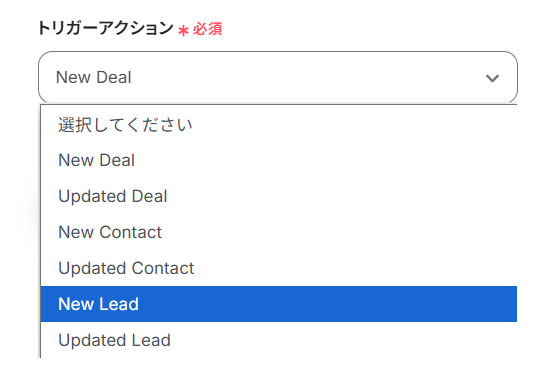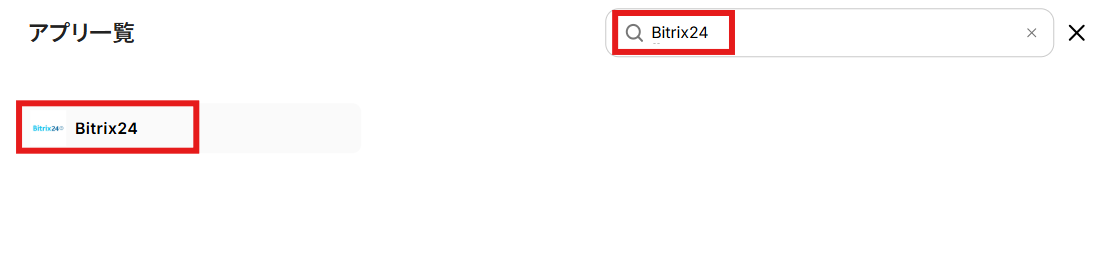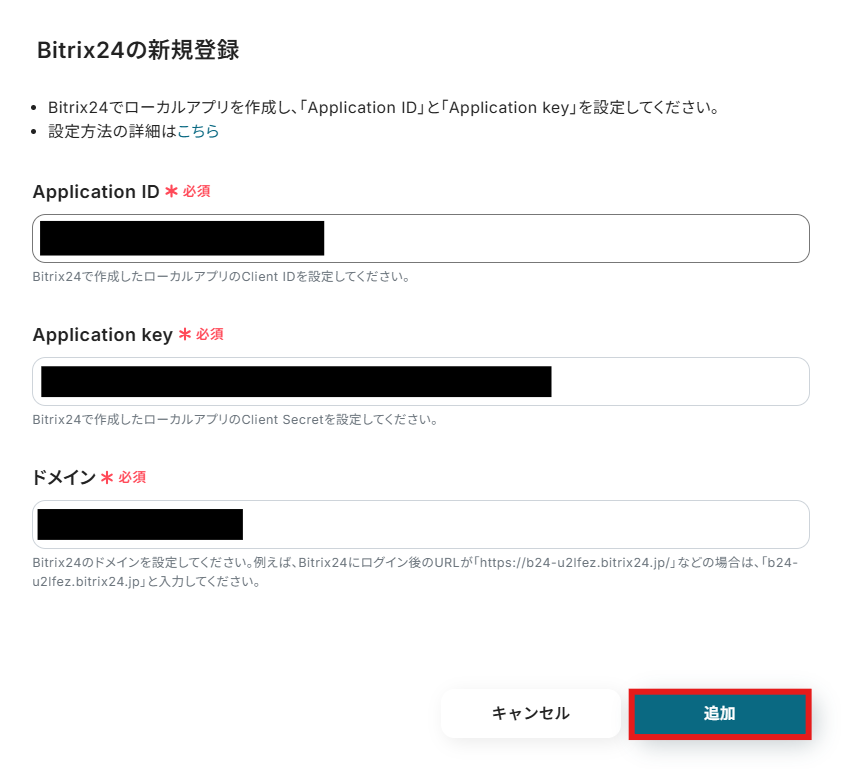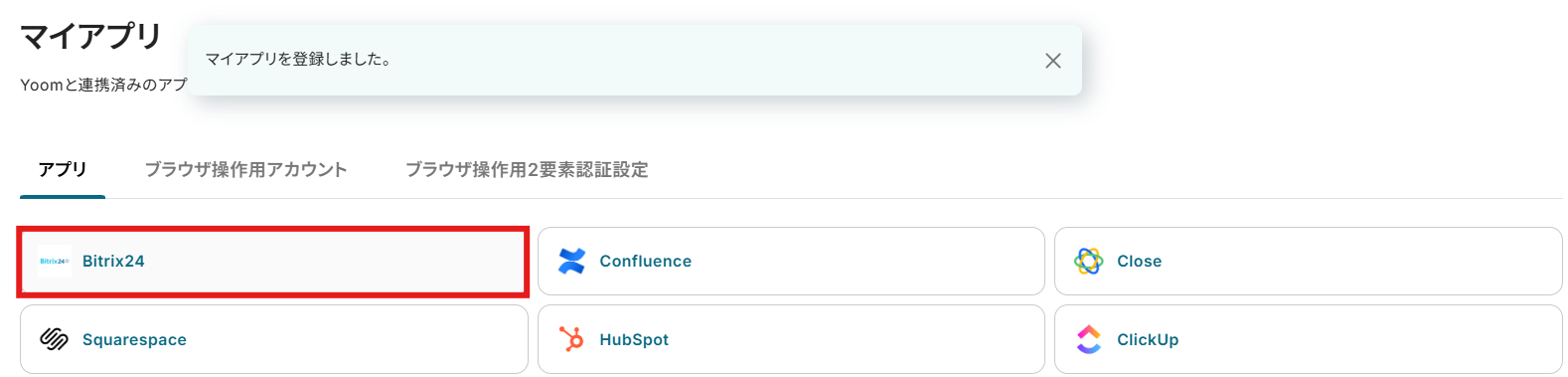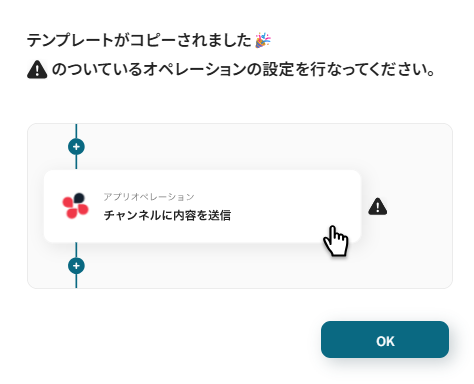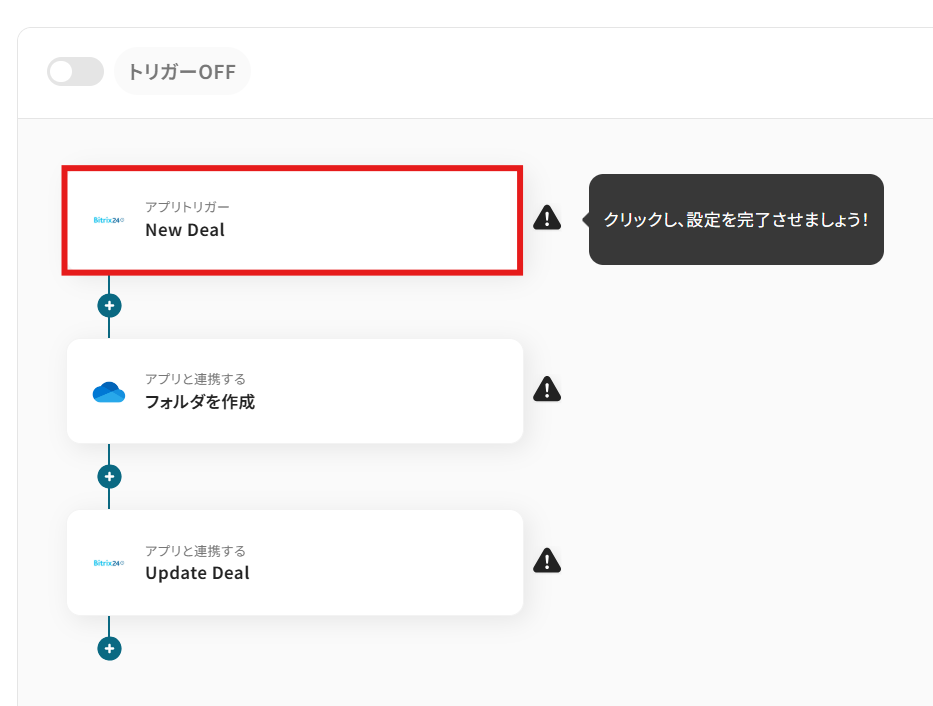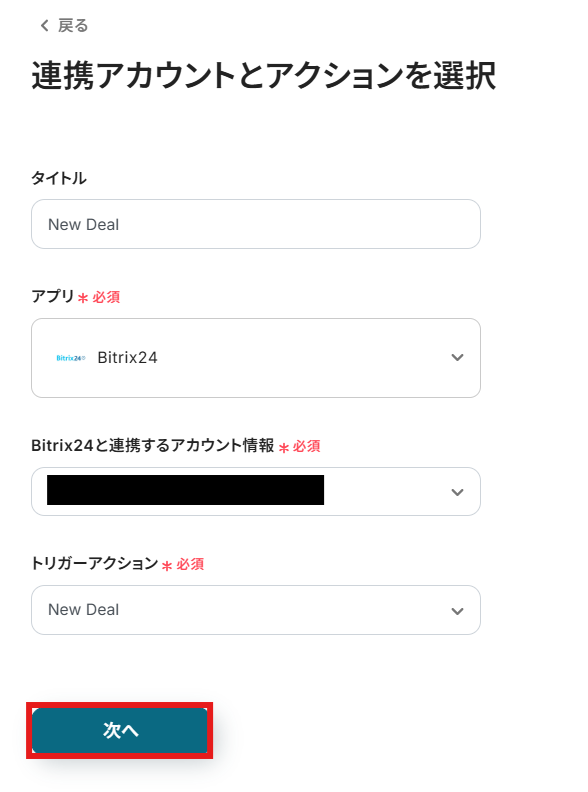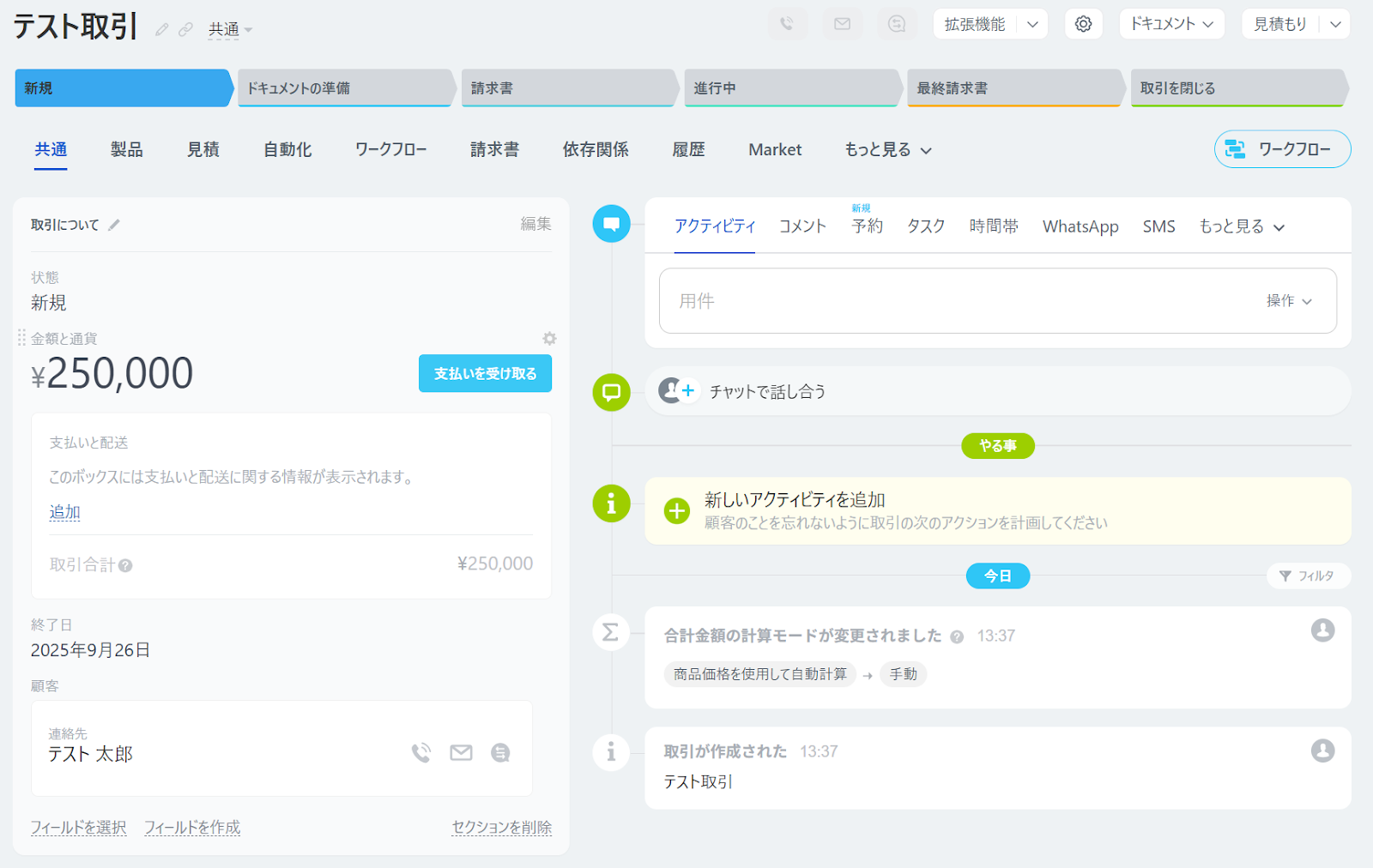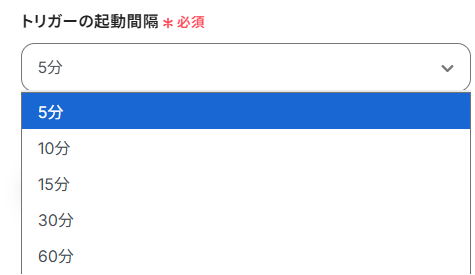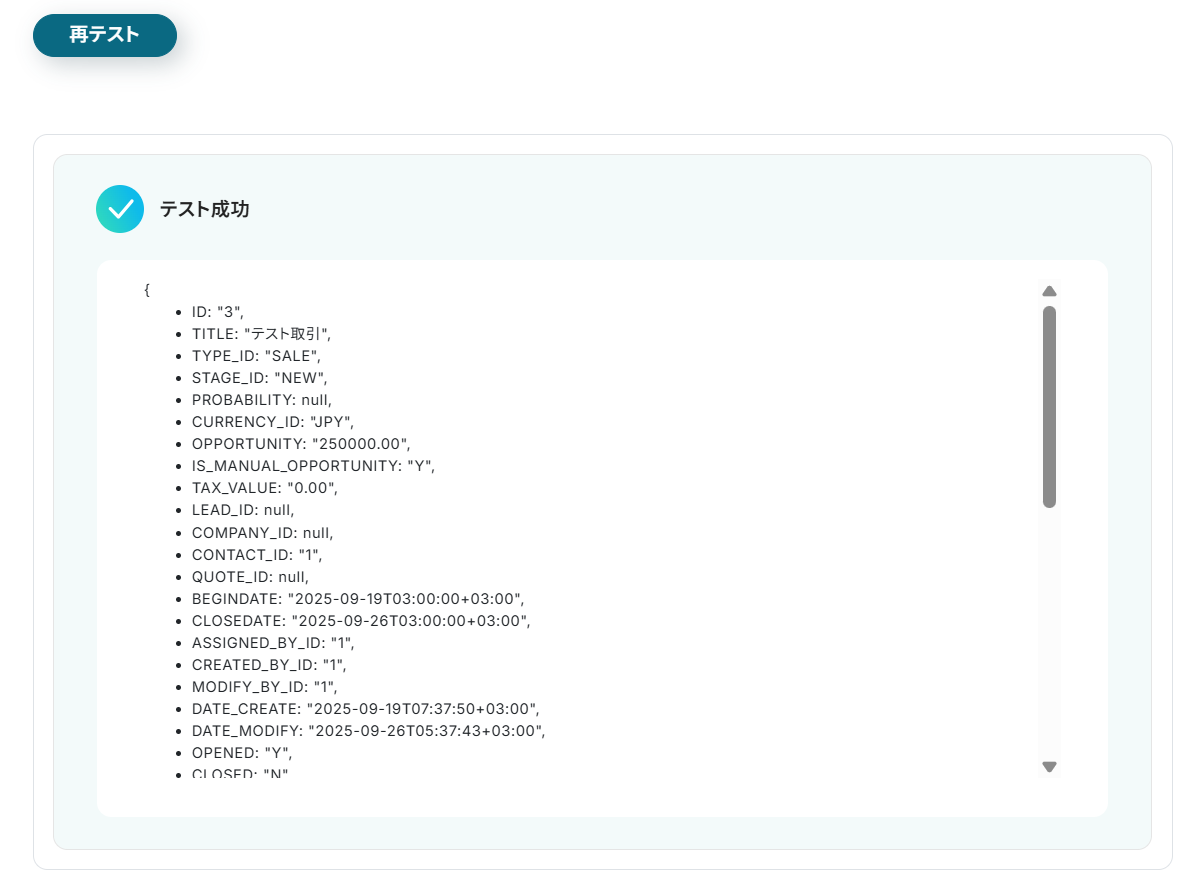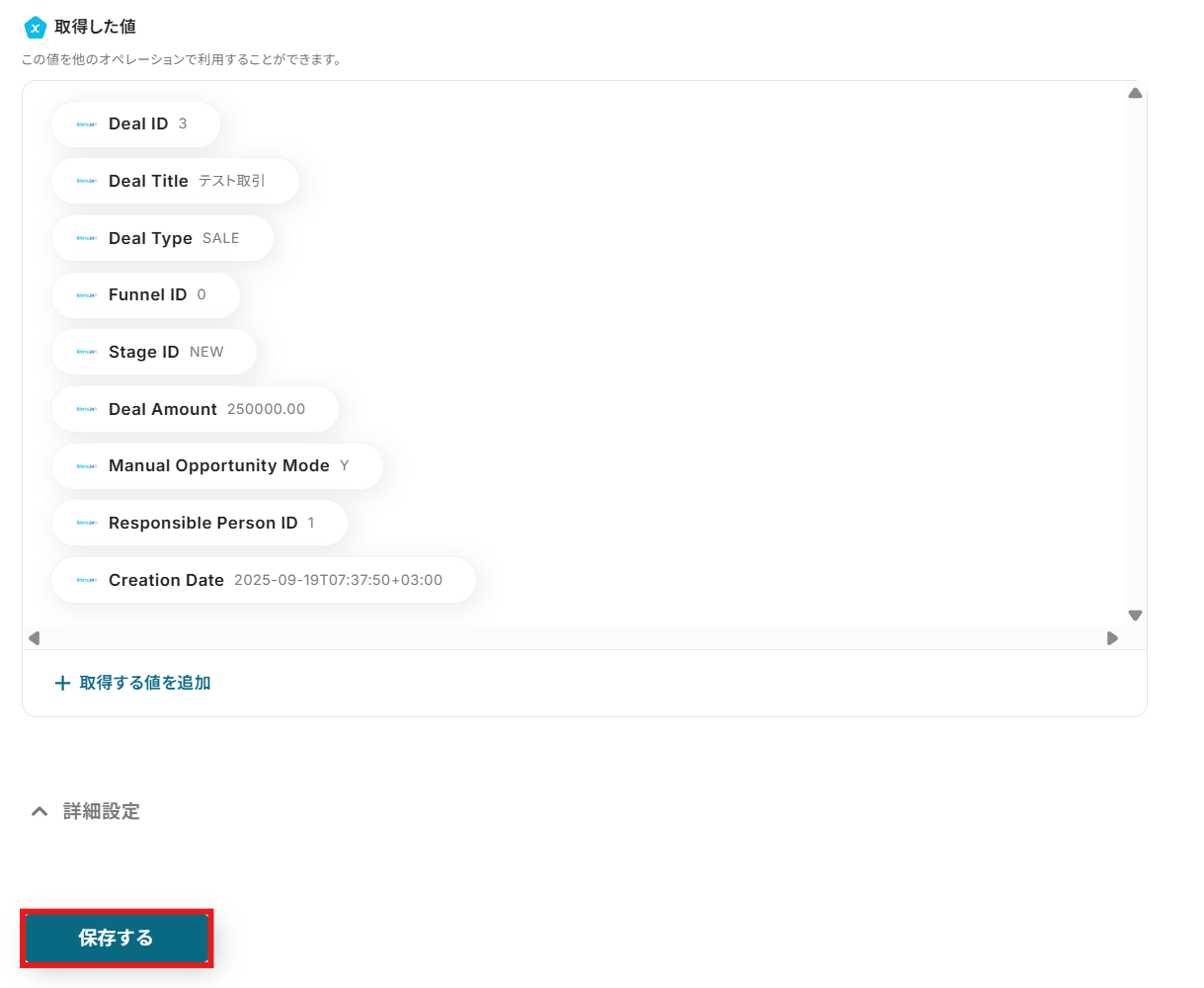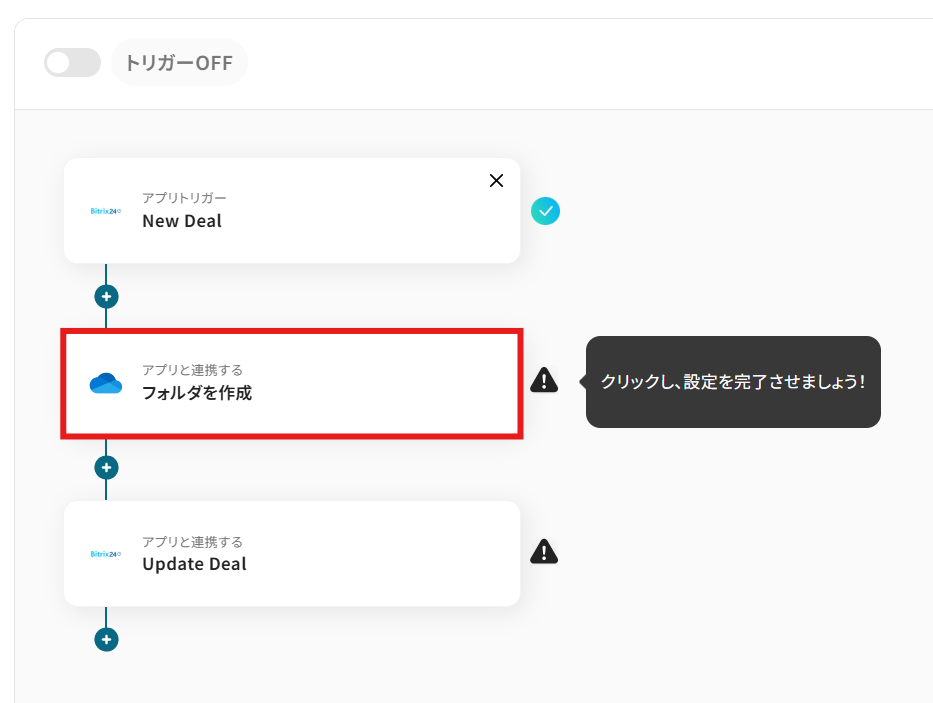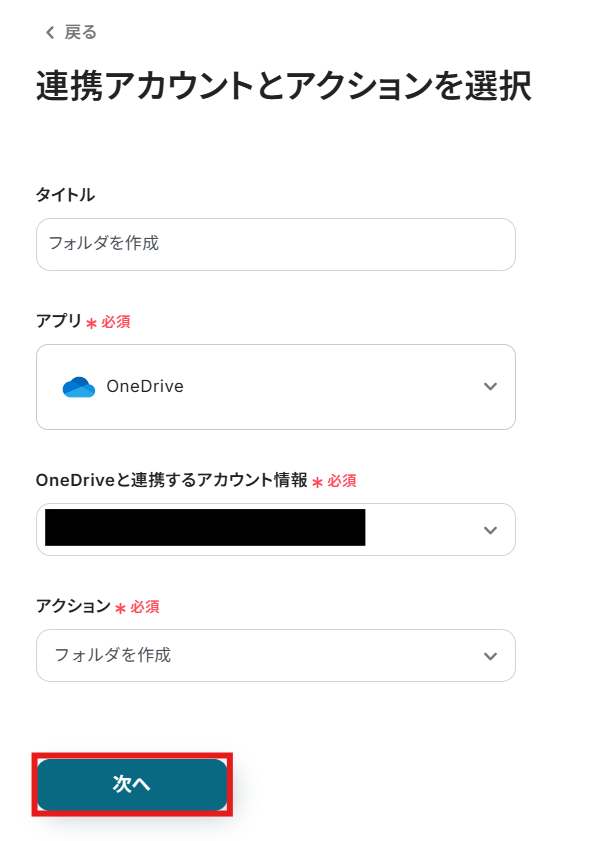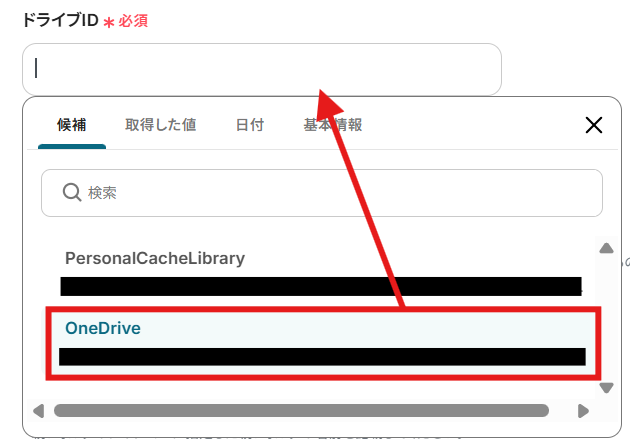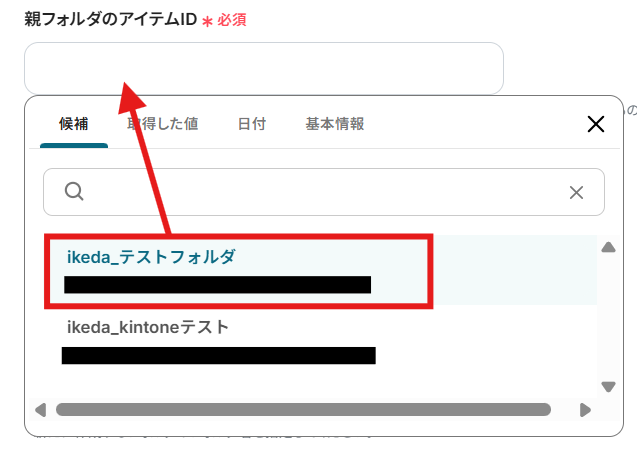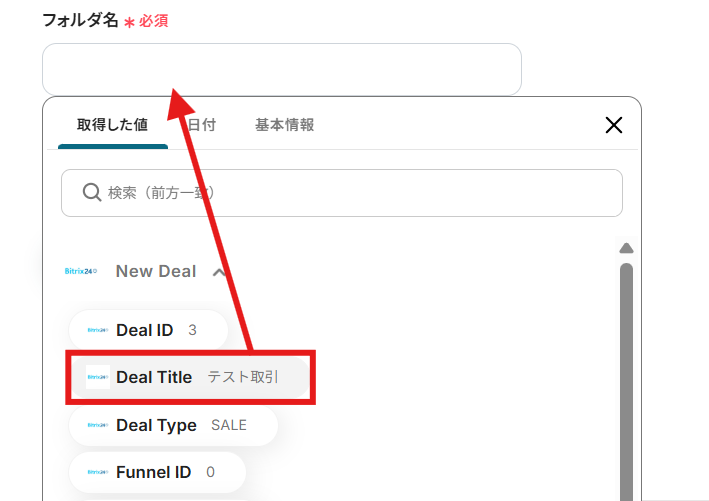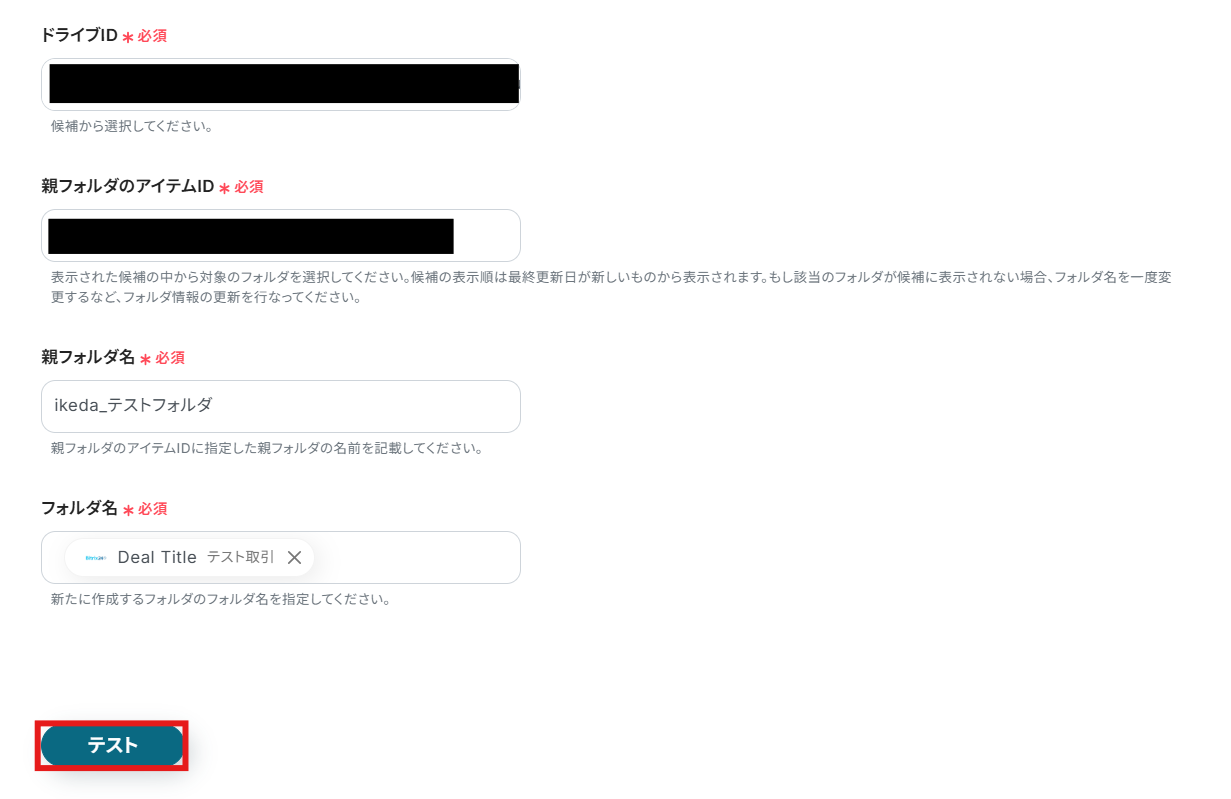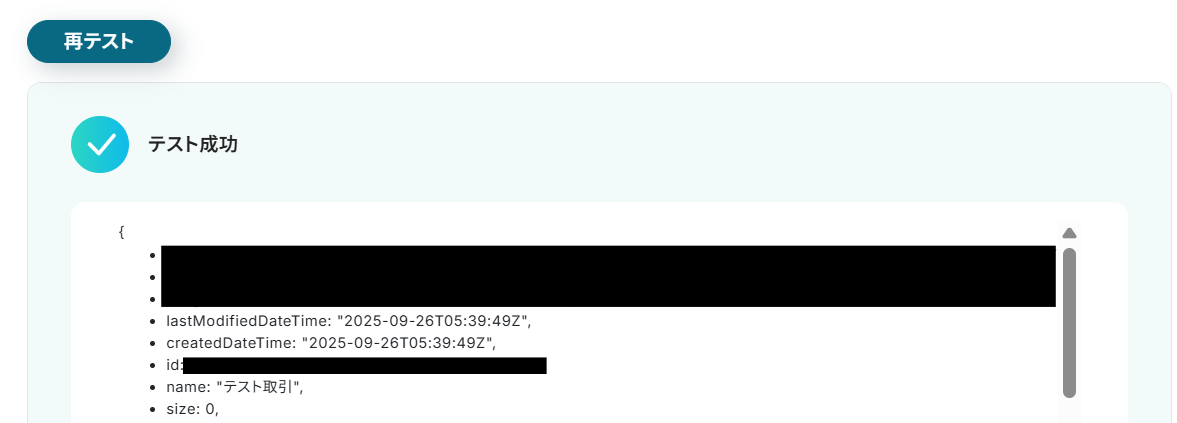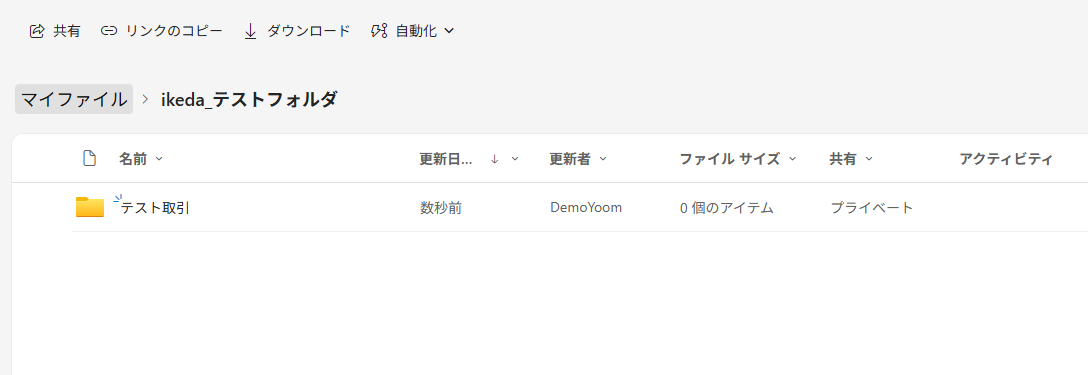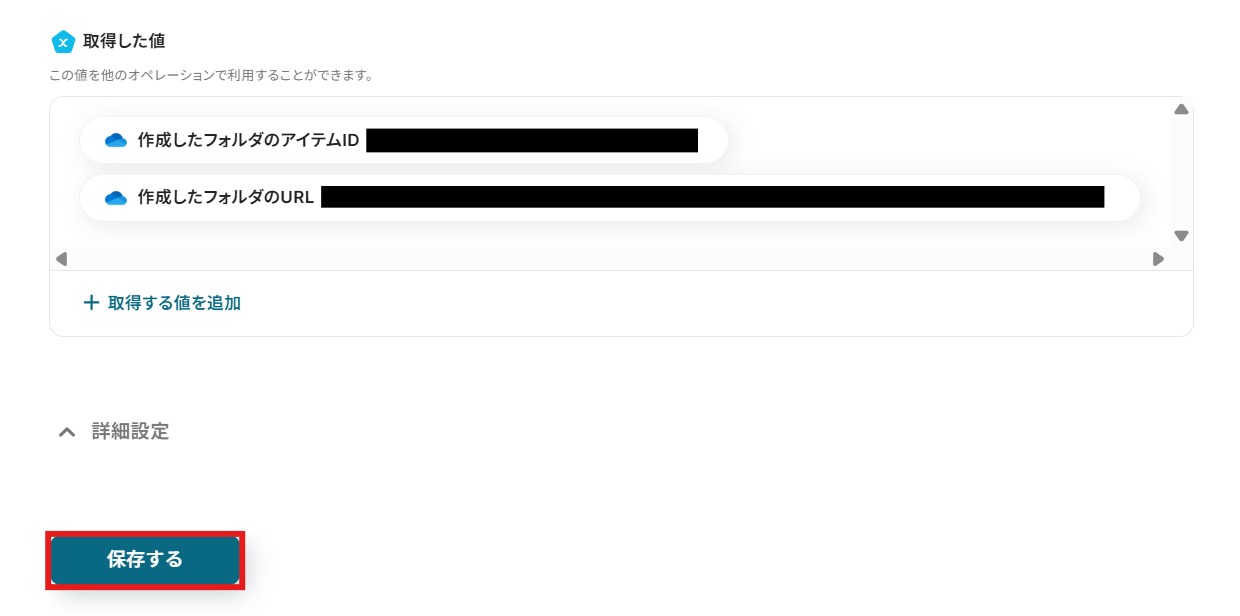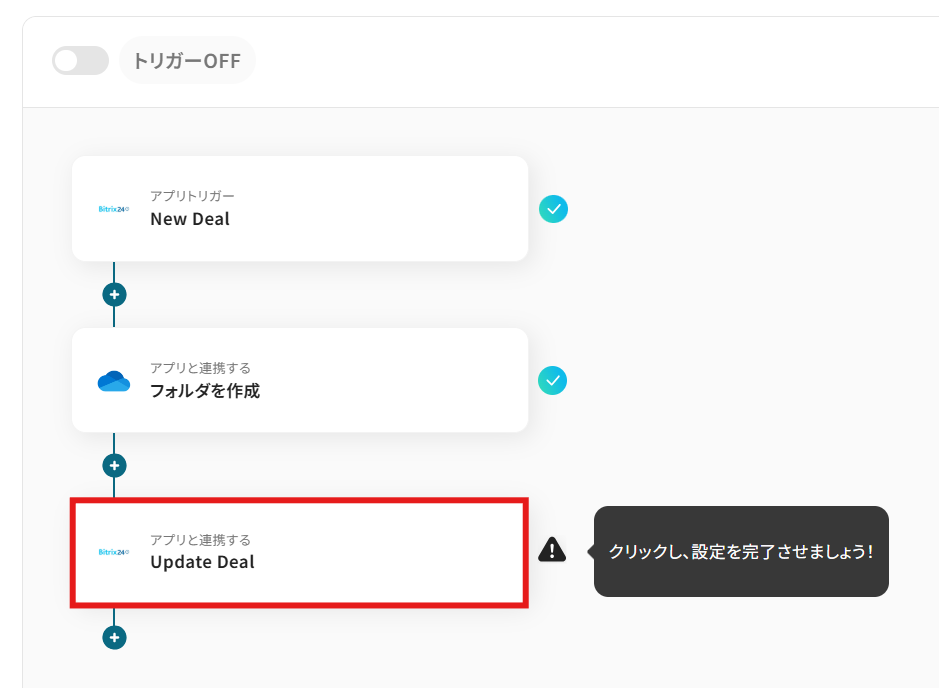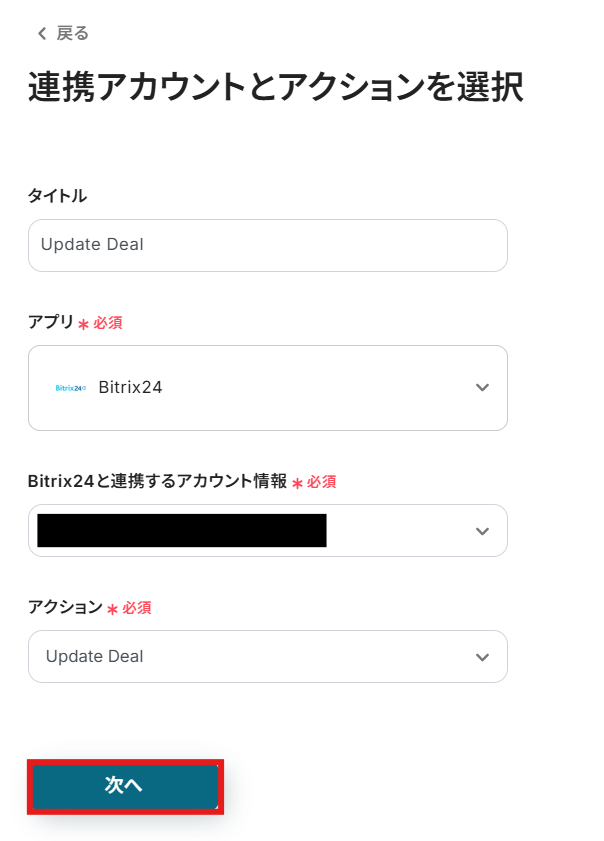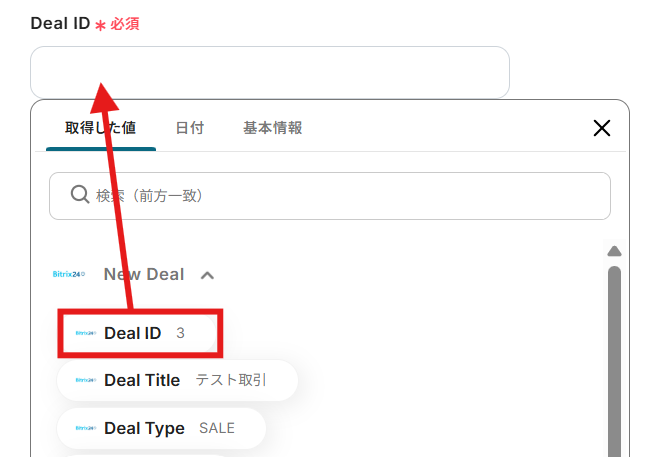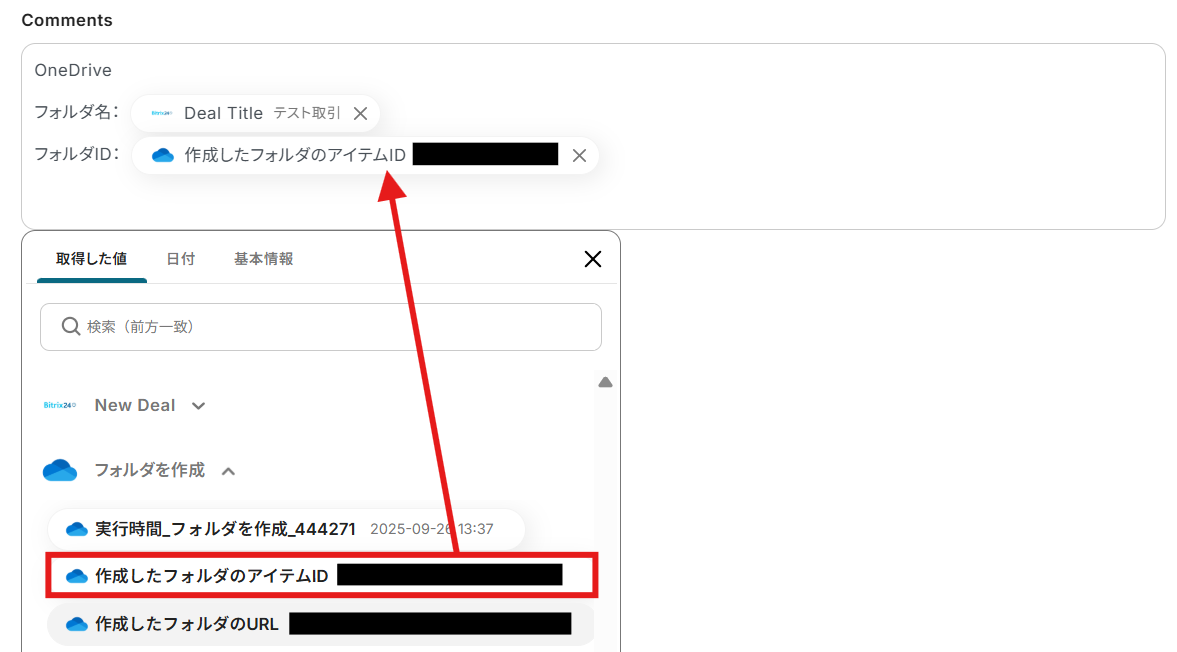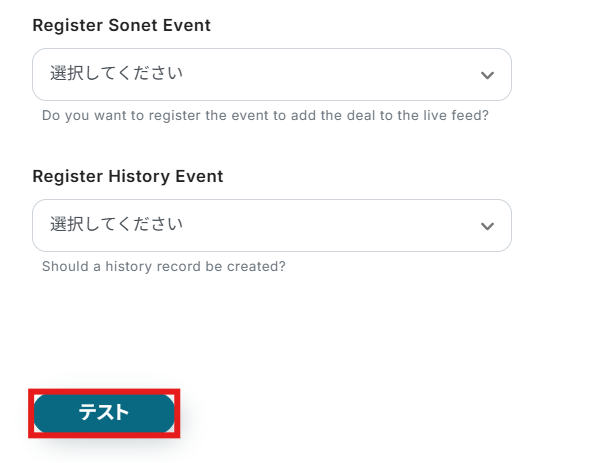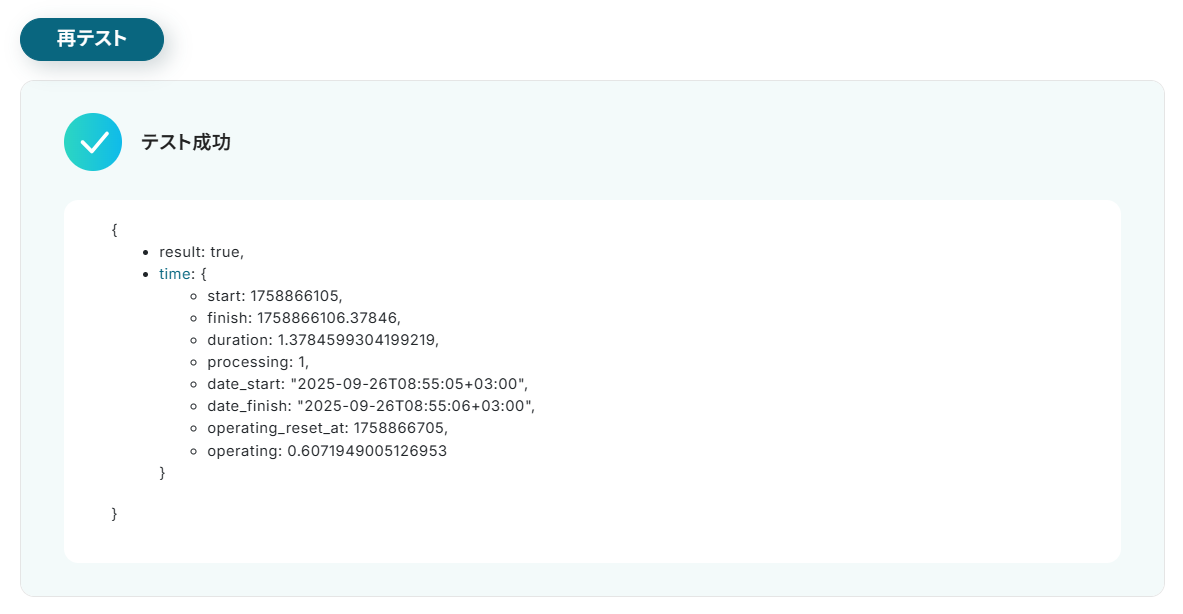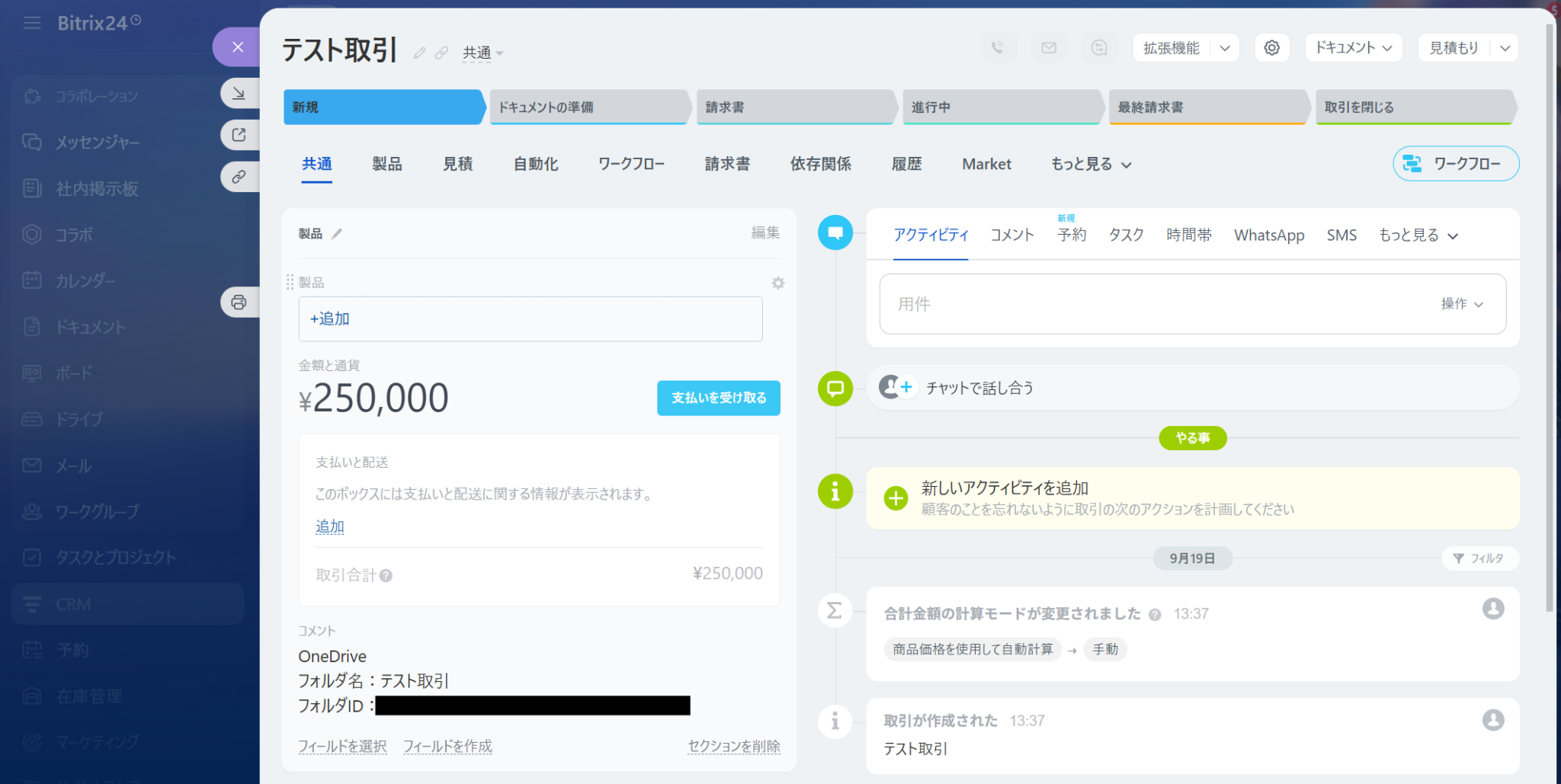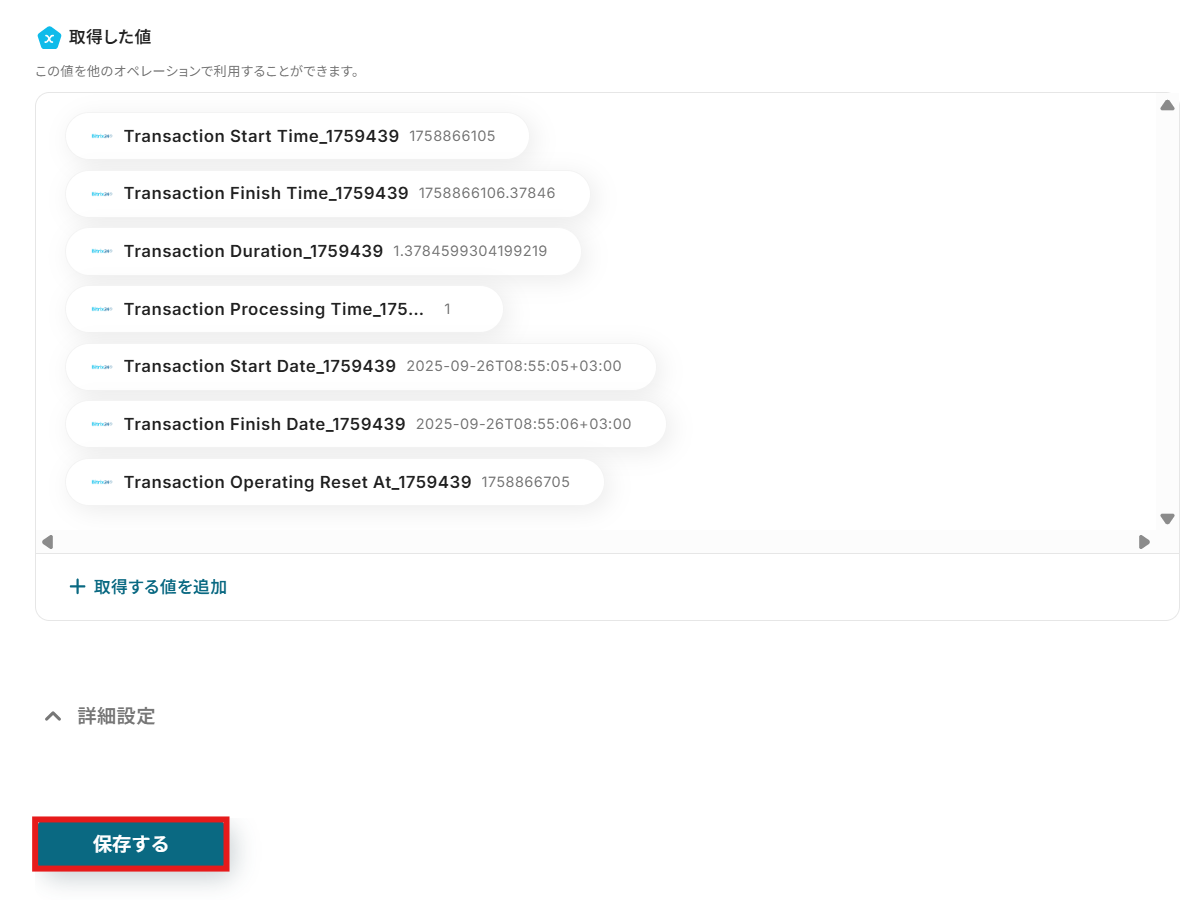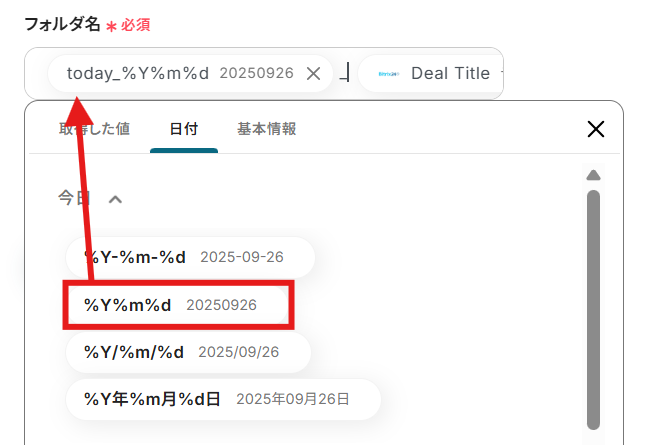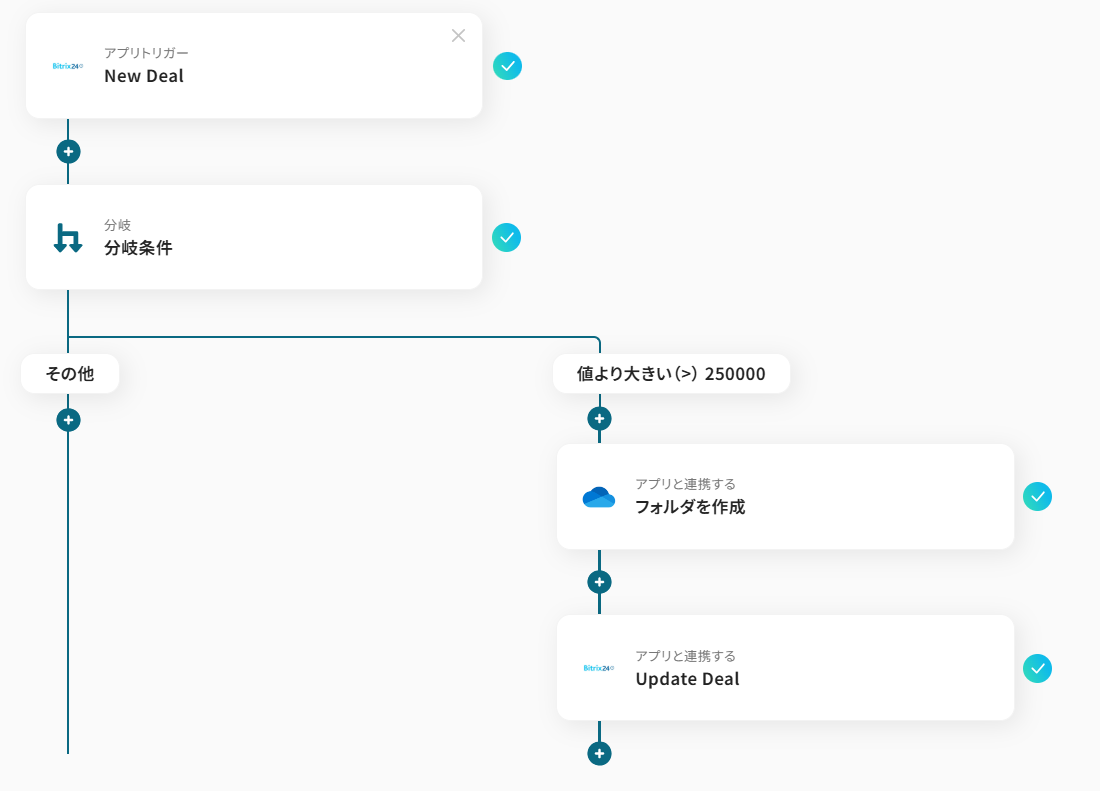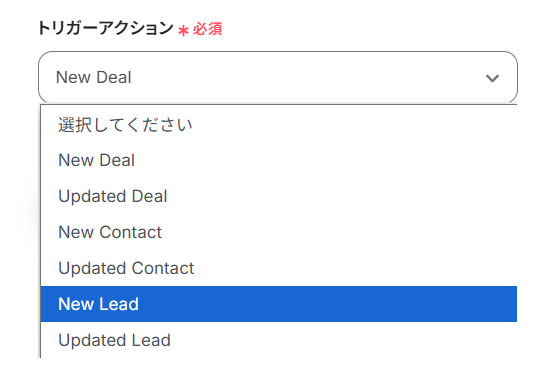Bitrix24でDealが作成されたら、OneDriveでフォルダを作成する
試してみる
■概要
Bitrix24で管理している案件情報と、OneDriveに保存している関連資料の紐付けを手作業で行っていませんか。案件が発生するたびにフォルダを作成する作業は、手間がかかる上に作成漏れなどのミスにも繋がりがちです。このワークフローは、Bitrix24で新しいDealが作成されたタイミングをトリガーに、OneDriveへ自動で関連フォルダを作成するもので、Bitrix24とOneDriveの連携を自動化し、案件管理の初動を効率化できます。
■このテンプレートをおすすめする方
・Bitrix24での案件作成後、手作業でOneDriveにフォルダを作成している営業担当者の方
・Bitrix24とOneDriveを連携させ、案件管理業務の効率化を図りたいと考えている方
・手作業によるフォルダの作成漏れや命名ミスの発生を未然に防ぎたいチームリーダーの方
■注意事項
・Bitrix24、OneDriveのそれぞれとYoomを連携してください。
・トリガーは5分、10分、15分、30分、60分の間隔で起動間隔を選択できます。
・プランによって最短の起動間隔が異なりますので、ご注意ください。
・Microsoft365(旧Office365)には、家庭向けプランと一般法人向けプラン(Microsoft365 Business)があり、一般法人向けプランに加入していない場合には認証に失敗する可能性があります。
「Bitrix24で案件を管理しているけど、関連資料はOneDriveに手動でアップロードしている…」
「案件ごとにフォルダを作成して、ファイルを整理するのが地味に手間だし、たまにフォルダを作り忘れてしまう…」
このように、Bitrix24とOneDriveを併用する中で、手作業によるデータ連携やファイル管理に非効率さや煩わしさを感じていませんか?
もし、Bitrix24で新しい案件や取引先が登録されたタイミングで、自動的にOneDriveに関連フォルダが作成される仕組みがあれば、こうした日々の定型業務から解放されるかもしれません。
今回ご紹介する自動化の設定は、プログラミングの知識がなくてもノーコードで簡単に設定が可能です。
ぜひこの機会に導入して、面倒なファイル管理業務をもっと楽にしましょう!
とにかく早く試したい方へ
YoomにはBitrix24とOneDriveを連携するためのテンプレートが用意されています。
今すぐ試したい方は以下よりバナーをクリックしてスタートしましょう!
Bitrix24でDealが作成されたら、OneDriveでフォルダを作成する
試してみる
■概要
Bitrix24で管理している案件情報と、OneDriveに保存している関連資料の紐付けを手作業で行っていませんか。案件が発生するたびにフォルダを作成する作業は、手間がかかる上に作成漏れなどのミスにも繋がりがちです。このワークフローは、Bitrix24で新しいDealが作成されたタイミングをトリガーに、OneDriveへ自動で関連フォルダを作成するもので、Bitrix24とOneDriveの連携を自動化し、案件管理の初動を効率化できます。
■このテンプレートをおすすめする方
・Bitrix24での案件作成後、手作業でOneDriveにフォルダを作成している営業担当者の方
・Bitrix24とOneDriveを連携させ、案件管理業務の効率化を図りたいと考えている方
・手作業によるフォルダの作成漏れや命名ミスの発生を未然に防ぎたいチームリーダーの方
■注意事項
・Bitrix24、OneDriveのそれぞれとYoomを連携してください。
・トリガーは5分、10分、15分、30分、60分の間隔で起動間隔を選択できます。
・プランによって最短の起動間隔が異なりますので、ご注意ください。
・Microsoft365(旧Office365)には、家庭向けプランと一般法人向けプラン(Microsoft365 Business)があり、一般法人向けプランに加入していない場合には認証に失敗する可能性があります。
Bitrix24とOneDriveを連携してできること
Bitrix24とOneDriveのAPIを連携させれば、これまで手作業で行っていた両ツール間の情報共有やファイル管理を自動化できます。
例えば、Bitrix24に新しい情報が登録された際に、その情報を基にOneDriveに必要なフォルダを自動で作成するといったことが可能になり、手作業による手間やミスを大幅に削減します。
ここでは具体的な自動化の例を複数ご紹介します。
気になる内容があれば、ぜひクリックしてみてください!
Bitrix24でDealが作成されたら、OneDriveでフォルダを作成する
Bitrix24で新しいDeal(案件)が作成された情報をトリガーとして、案件名でOneDriveに専用フォルダを自動で作成します。
この連携により、案件発生の都度、手動でフォルダを作成する手間が一切なくなり、関連資料を格納する場所が即座に確保されるため、スピーディーで抜け漏れのない案件管理を実現できます。
Bitrix24でDealが作成されたら、OneDriveでフォルダを作成する
試してみる
■概要
Bitrix24で管理している案件情報と、OneDriveに保存している関連資料の紐付けを手作業で行っていませんか。案件が発生するたびにフォルダを作成する作業は、手間がかかる上に作成漏れなどのミスにも繋がりがちです。このワークフローは、Bitrix24で新しいDealが作成されたタイミングをトリガーに、OneDriveへ自動で関連フォルダを作成するもので、Bitrix24とOneDriveの連携を自動化し、案件管理の初動を効率化できます。
■このテンプレートをおすすめする方
・Bitrix24での案件作成後、手作業でOneDriveにフォルダを作成している営業担当者の方
・Bitrix24とOneDriveを連携させ、案件管理業務の効率化を図りたいと考えている方
・手作業によるフォルダの作成漏れや命名ミスの発生を未然に防ぎたいチームリーダーの方
■注意事項
・Bitrix24、OneDriveのそれぞれとYoomを連携してください。
・トリガーは5分、10分、15分、30分、60分の間隔で起動間隔を選択できます。
・プランによって最短の起動間隔が異なりますので、ご注意ください。
・Microsoft365(旧Office365)には、家庭向けプランと一般法人向けプラン(Microsoft365 Business)があり、一般法人向けプランに加入していない場合には認証に失敗する可能性があります。
Bitrix24でContactが作成されたら、OneDriveでフォルダを作成する
Bitrix24に新しいContact(取引先担当者)が登録されたタイミングで、その担当者名のフォルダをOneDriveに自動で作成します。
この仕組みを導入することで、担当者ごとの資料や議事録などを整理・保管するフォルダを手間なく用意できるので、後から情報を探す際にも非常にスムーズです。
Bitrix24でContactが作成されたら、OneDriveでフォルダを作成する
試してみる
■概要
Bitrix24で新しい取引先を登録した後、関連書類を保管するために手動でOneDriveにフォルダを作成していませんか?この作業は手間がかかる上に、フォルダ名の命名規則ミスや作成漏れも発生しがちです。このワークフローを活用すれば、Bitrix24へのコンタクト登録をトリガーに、自動でOneDriveに関連フォルダが作成されるため、ファイル管理の効率化と正確性の向上を実現できます。Bitrix24とOneDriveの連携をスムーズに行い、手作業による負担を解消しましょう。
■このテンプレートをおすすめする方
・Bitrix24とOneDriveを利用し、顧客情報と関連ファイルを別々に管理している方
・Bitrix24への登録後、手作業でのOneDriveフォルダ作成に手間を感じている方
・ファイル管理の抜け漏れを防ぎ、業務の標準化を進めたいと考えている担当者の方
■注意事項
・Bitrix24、OneDriveのそれぞれとYoomを連携してください。
・トリガーは5分、10分、15分、30分、60分の間隔で起動間隔を選択できます。
・プランによって最短の起動間隔が異なりますので、ご注意ください。
・Microsoft365(旧Office365)には、家庭向けプランと一般法人向けプラン(Microsoft365 Business)があり、一般法人向けプランに加入していない場合には認証に失敗する可能性があります。
Bitrix24とOneDriveの連携フローを作ってみよう
それでは、さっそく実際にBitrix24とOneDriveを連携したフローを作成してみましょう!
今回はYoomを使用して、ノーコードでBitrix24とOneDriveの連携を進めていきます。
もしまだYoomのアカウントをお持ちでない場合は、こちらの登録フォームからアカウントを発行しておきましょう。
※今回連携するアプリの公式サイト:Bitrix24/OneDrive
[Yoomとは]
フローの作成方法
今回は「Bitrix24でDealが作成されたら、OneDriveでフォルダを作成する」フローを作成していきます!
作成の流れは大きく分けて以下です。
- Bitrix24とOneDriveをマイアプリ連携
- 該当のテンプレートをコピー
- Bitrix24のトリガー設定およびOneDriveのアクション設定
- トリガーをONにし、フローが起動するかを確認
Bitrix24でDealが作成されたら、OneDriveでフォルダを作成する
試してみる
■概要
Bitrix24で管理している案件情報と、OneDriveに保存している関連資料の紐付けを手作業で行っていませんか。案件が発生するたびにフォルダを作成する作業は、手間がかかる上に作成漏れなどのミスにも繋がりがちです。このワークフローは、Bitrix24で新しいDealが作成されたタイミングをトリガーに、OneDriveへ自動で関連フォルダを作成するもので、Bitrix24とOneDriveの連携を自動化し、案件管理の初動を効率化できます。
■このテンプレートをおすすめする方
・Bitrix24での案件作成後、手作業でOneDriveにフォルダを作成している営業担当者の方
・Bitrix24とOneDriveを連携させ、案件管理業務の効率化を図りたいと考えている方
・手作業によるフォルダの作成漏れや命名ミスの発生を未然に防ぎたいチームリーダーの方
■注意事項
・Bitrix24、OneDriveのそれぞれとYoomを連携してください。
・トリガーは5分、10分、15分、30分、60分の間隔で起動間隔を選択できます。
・プランによって最短の起動間隔が異なりますので、ご注意ください。
・Microsoft365(旧Office365)には、家庭向けプランと一般法人向けプラン(Microsoft365 Business)があり、一般法人向けプランに加入していない場合には認証に失敗する可能性があります。
ステップ1:Bitrix24とOneDriveのマイアプリ連携
ここでは、Yoomとそれぞれのアプリを連携して、操作が行えるようにしていきます。
まずは基本的な設定方法を解説しているナビをご覧ください!
それではここから今回のフローで使用するアプリのマイアプリ登録方法を解説します。
Bitrix24の連携
検索ボックスにBitrix24と入力し、Bitrix24のアイコンをクリックします。
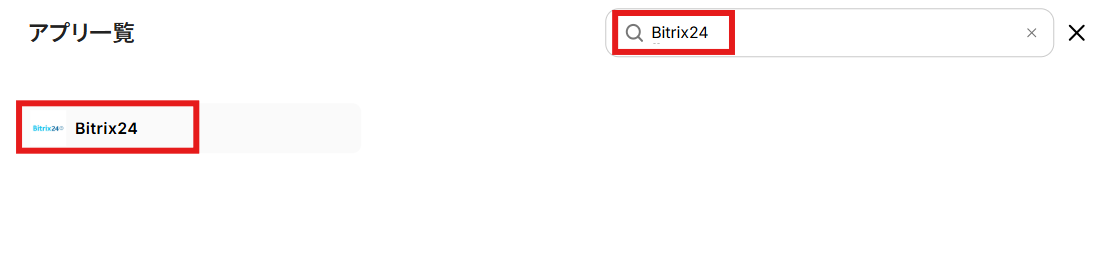
Bitrix24を参照しApplication IDとApplication key、ドメインを入力してください。
※画面上にも記載がありますが、各情報の取得はこちらのページをご参照ください。
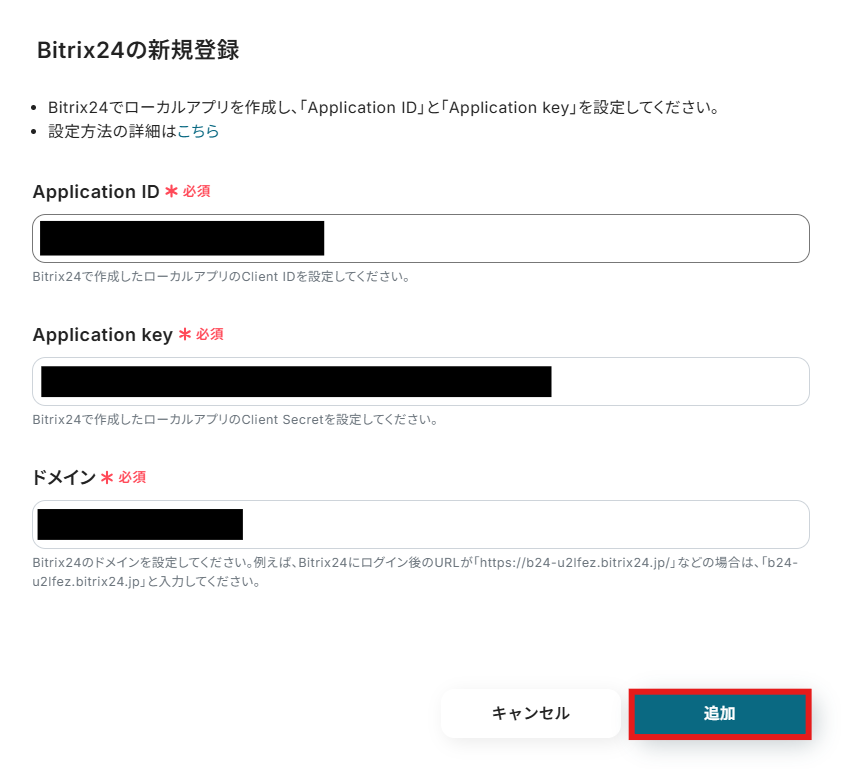
マイアプリにBitrix24が追加されたことを確認出来たら、Bitrix24のマイアプリ登録は完了となります。
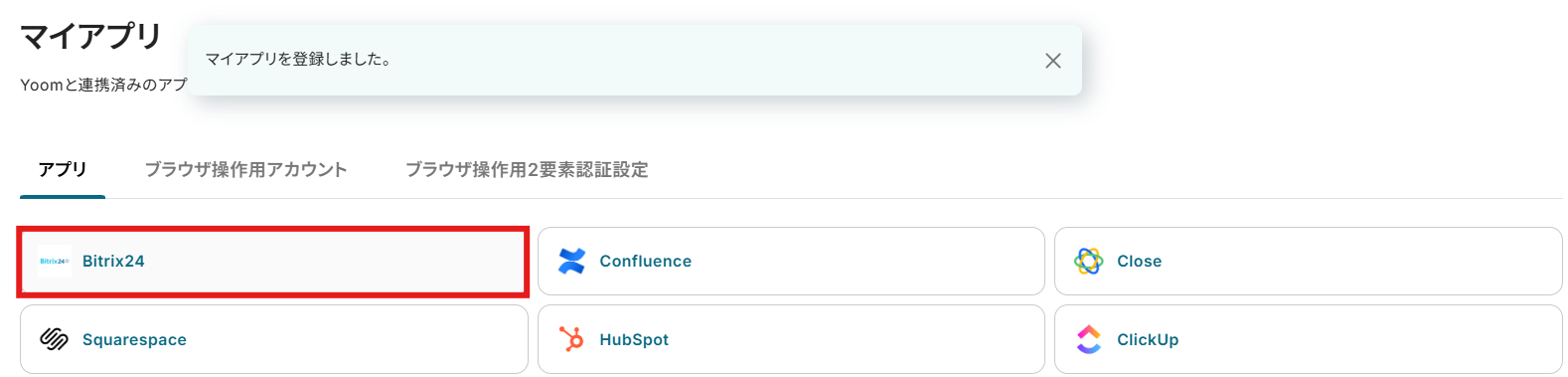
OneDriveの連携
※「Microsoft 365(旧Office 365)」には個人向けと法人向けプラン(Microsoft 365 Business)があります。
法人向けプランを契約していない場合、Yoomからの認証がうまくいかない可能性があるのでご注意ください。
以下の手順をご参照ください。
ステップ2:テンプレートをコピー
それでは自動化の設定を行っていきましょう!
Yoomにログインして、以下のバナーにある「試してみる」をクリックしてください。
Bitrix24でDealが作成されたら、OneDriveでフォルダを作成する
試してみる
■概要
Bitrix24で管理している案件情報と、OneDriveに保存している関連資料の紐付けを手作業で行っていませんか。案件が発生するたびにフォルダを作成する作業は、手間がかかる上に作成漏れなどのミスにも繋がりがちです。このワークフローは、Bitrix24で新しいDealが作成されたタイミングをトリガーに、OneDriveへ自動で関連フォルダを作成するもので、Bitrix24とOneDriveの連携を自動化し、案件管理の初動を効率化できます。
■このテンプレートをおすすめする方
・Bitrix24での案件作成後、手作業でOneDriveにフォルダを作成している営業担当者の方
・Bitrix24とOneDriveを連携させ、案件管理業務の効率化を図りたいと考えている方
・手作業によるフォルダの作成漏れや命名ミスの発生を未然に防ぎたいチームリーダーの方
■注意事項
・Bitrix24、OneDriveのそれぞれとYoomを連携してください。
・トリガーは5分、10分、15分、30分、60分の間隔で起動間隔を選択できます。
・プランによって最短の起動間隔が異なりますので、ご注意ください。
・Microsoft365(旧Office365)には、家庭向けプランと一般法人向けプラン(Microsoft365 Business)があり、一般法人向けプランに加入していない場合には認証に失敗する可能性があります。
自動的にテンプレートがコピーされ、以下の画面が表示されます。
テンプレートはマイプロジェクトというプロジェクトに自動的に格納されるので、
確認したい場合はそこから確認してください。以下の画面表示を読んで、「OK」をクリックしましょう。
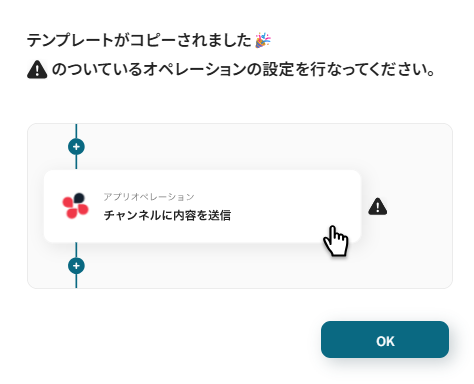
ステップ3:Bitrix24のトリガー設定
まずはフローが動き出すきっかけとなるBitrix24のトリガー設定を行います。
画面赤枠の「New Deal」をクリックしてください。
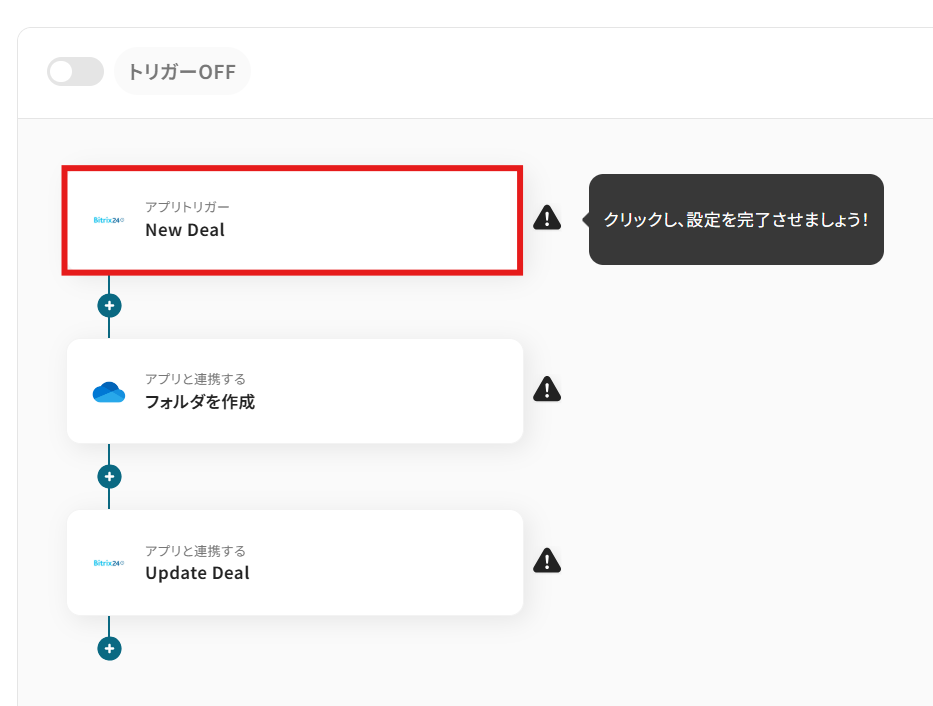
「連携アカウントとアクションを選択」画面では以下を設定します。
- タイトル:任意の値に変更可能です。
- アプリ:マイアプリ連携をした「Bitrix24」が反映されていることを確認しましょう。
- Bitrix24と連携するアカウント情報:フローと紐づけるアカウントを選択してください。
対象のアカウントがリストに表示されていないときは「アカウントを追加」から追加が可能です。
- トリガーアクション:プルダウンより設定可能です。今回はデフォルトで設定されている項目(New Deal)のまま進みましょう。
設定が完了したら次へボタンをクリックしましょう。
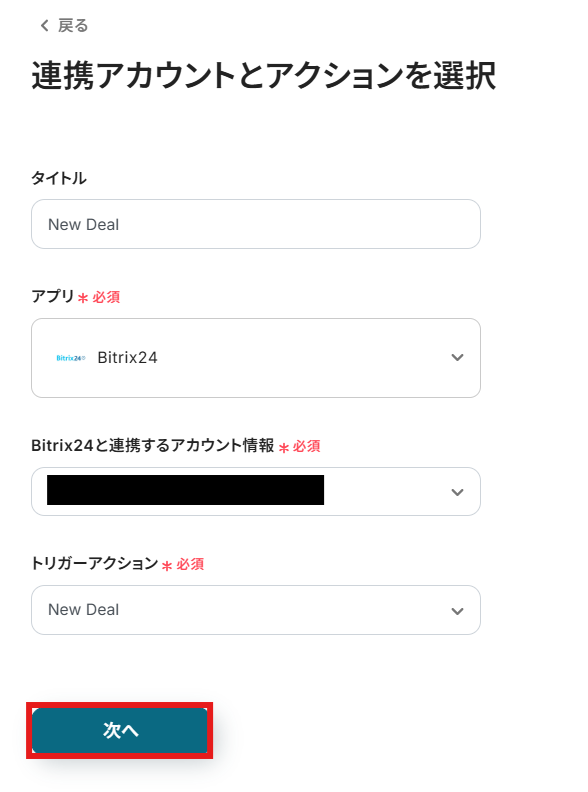
次の設定を行う前にBitrix24にて、Dealを作成しておきましょう。
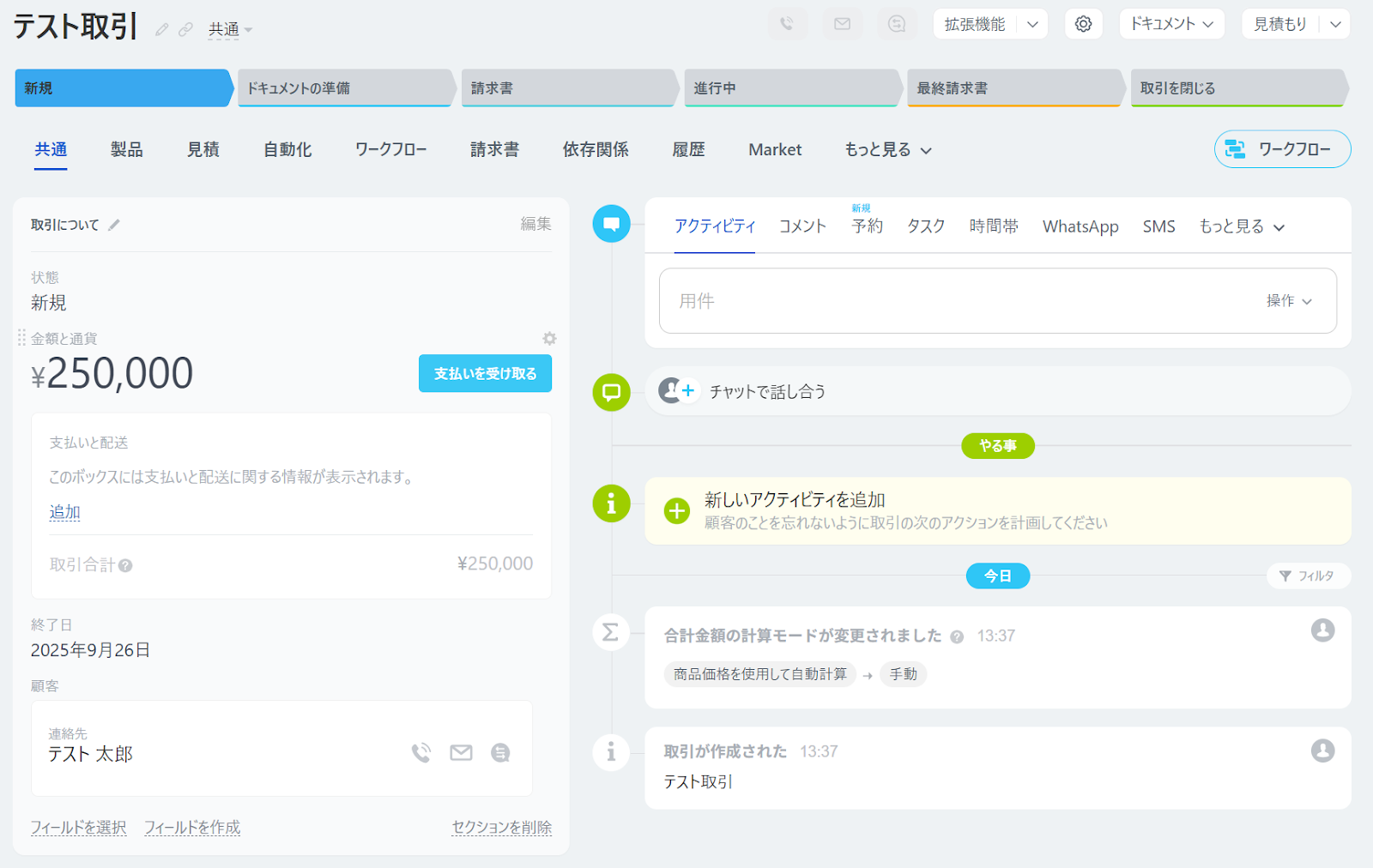
Yoom画面に戻り、トリガーの起動間隔を設定しましょう。
- トリガーの起動タイミングは、5分、10分、15分、30分、60分のいずれかで設定できます。
-
ご利用プランによって、設定できるトリガーの最短間隔が違うので、その点は要チェックです。
- なお、基本的にはそのプランの最短の起動間隔にしてお使いいただくことをおすすめします。
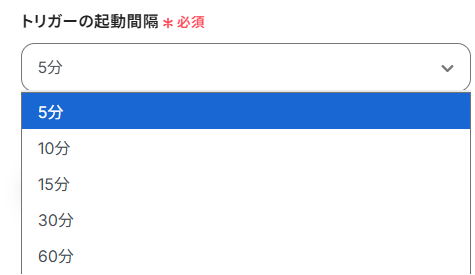
設定が完了したらテストボタンをクリックしてください。

テスト成功が表示されていれば設定完了となります。
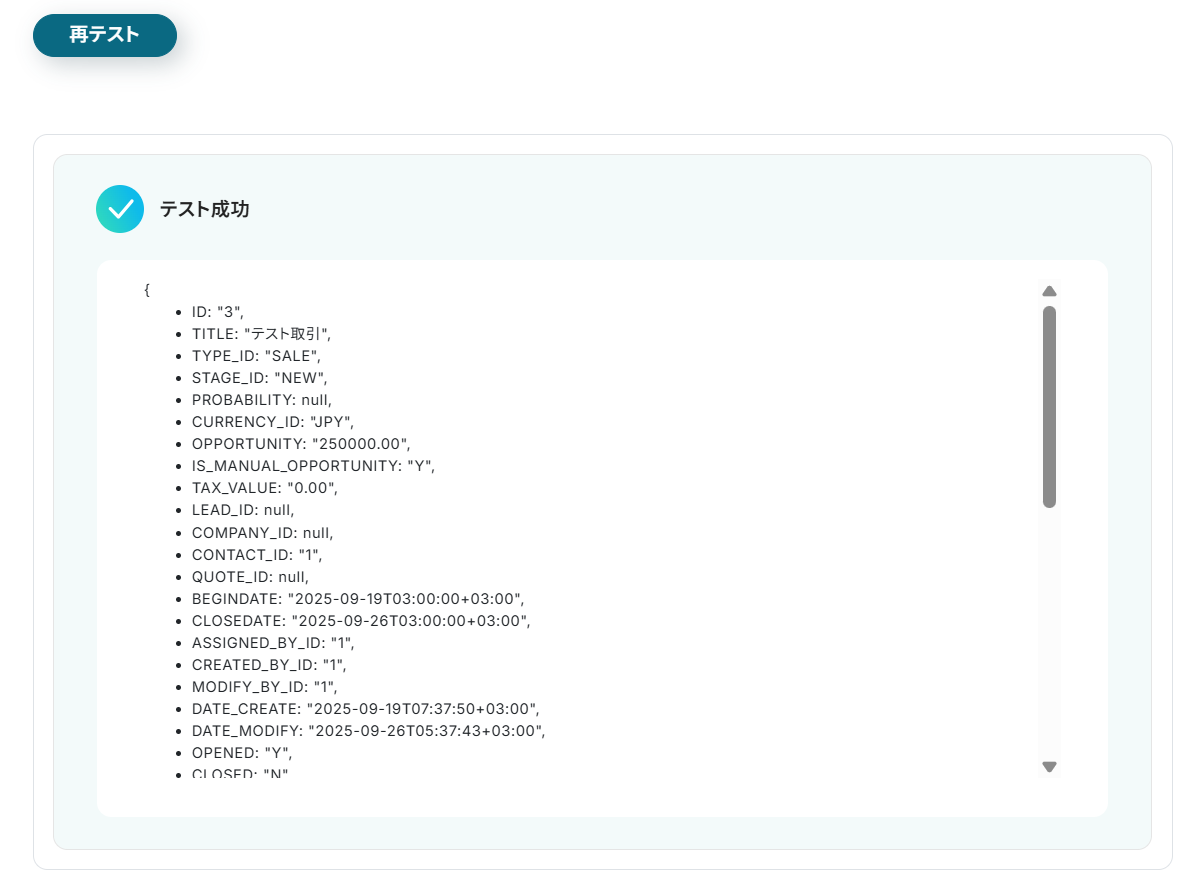
画面下の保存するボタンをクリックし、Bitrix24のトリガー設定を完了させましょう。
※「取得した値ってなんだろう?」と思った方は下記の記事をご参照ください。
アウトプットについて
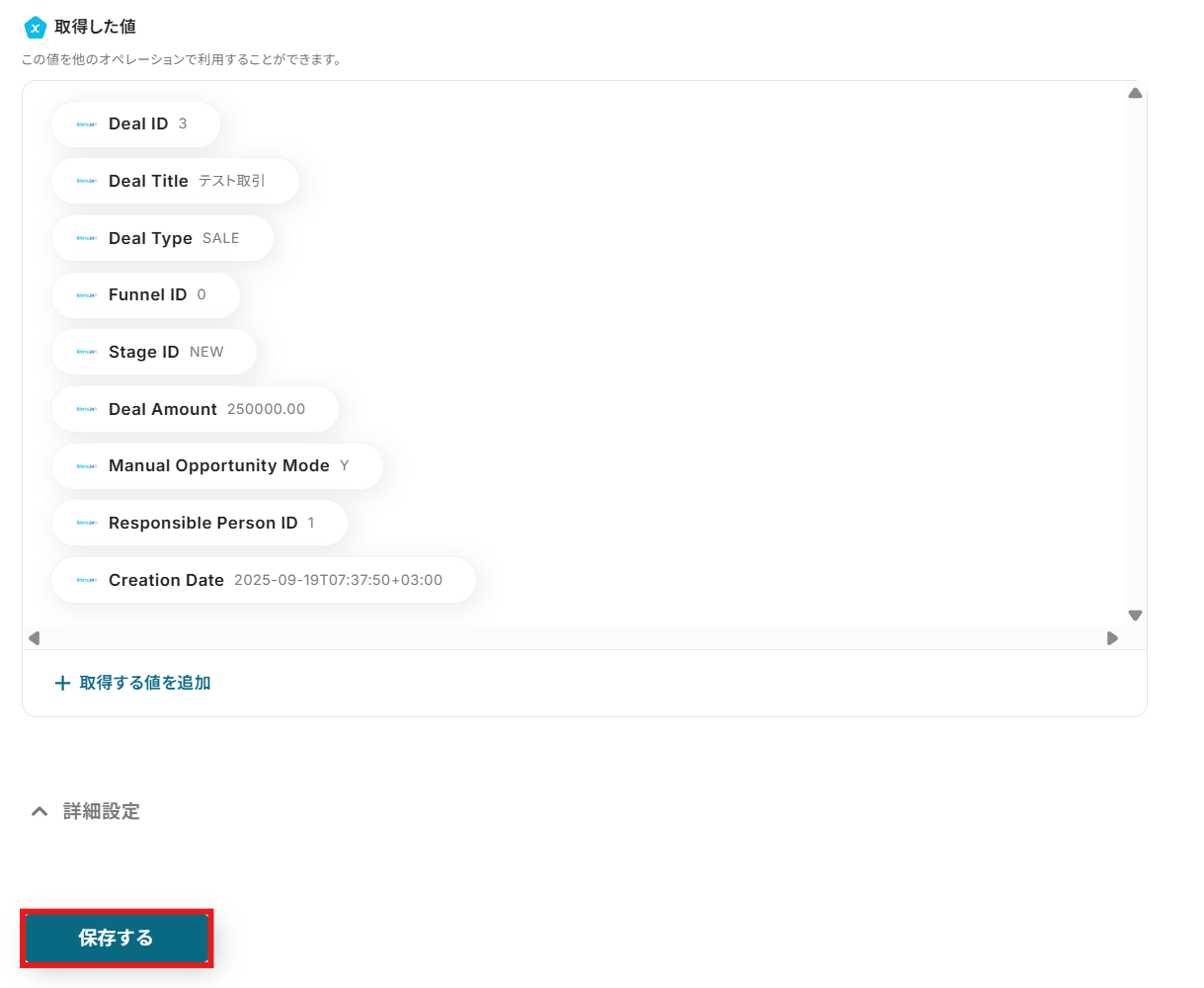
ステップ4:OneDriveのフォルダ作成設定
次にOneDriveにフォルダを作成していきます。
画面赤枠の「フォルダを作成」をクリックしてください。
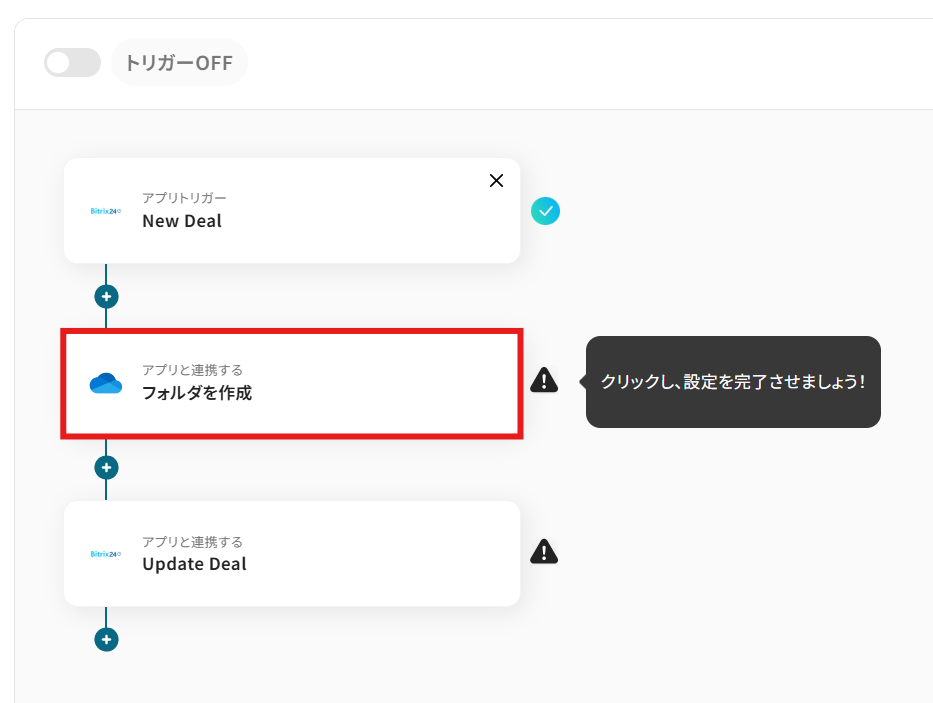
「連携アカウントとアクションを選択」画面では以下を設定します。
- タイトル:任意の値に変更可能です。
- アプリ:マイアプリ連携をした「OneDrive」が反映されていることを確認しましょう。
- OneDriveと連携するアカウント情報:フローと紐づけるアカウントを選択してください。
対象のアカウントがリストに表示されていないときは「アカウントを追加」から追加が可能です。
- アクション:プルダウンより設定可能です。今回はデフォルトで設定されている項目(フォルダを作成)のまま進みましょう。
設定が完了したら次へボタンをクリックしましょう。
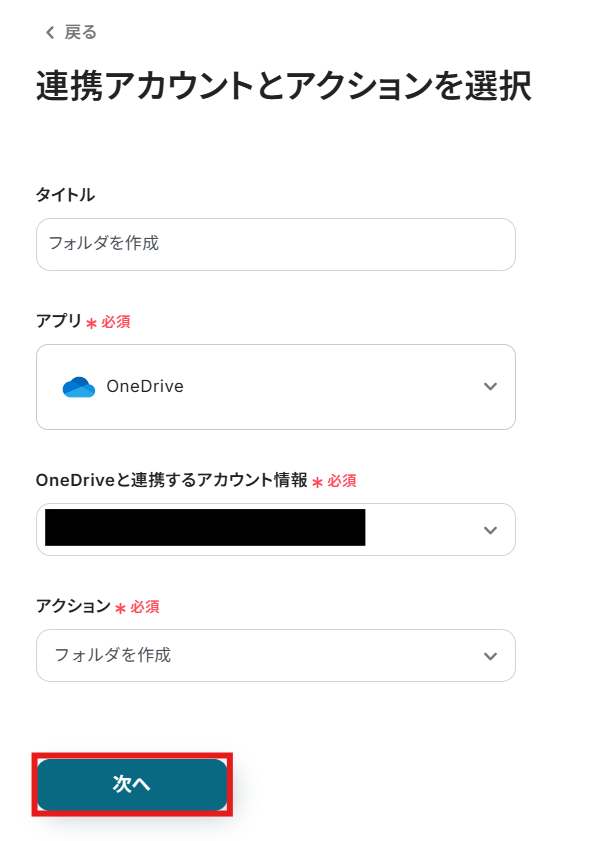
API接続設定画面ではOneDriveのどの階層にどんな名前でフォルダを作成するかを設定していきます。
- ドライブID:プルダウンよりフォルダを作成するドライブを選択してください。
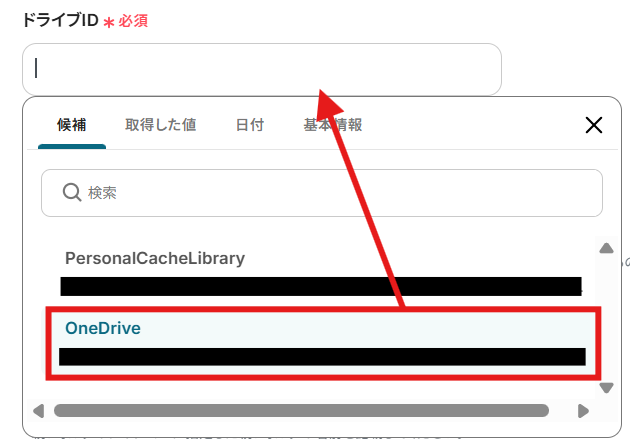
- 親フォルダのアイテムID:プルダウンよりフォルダの作成先である親フォルダを選択してください。
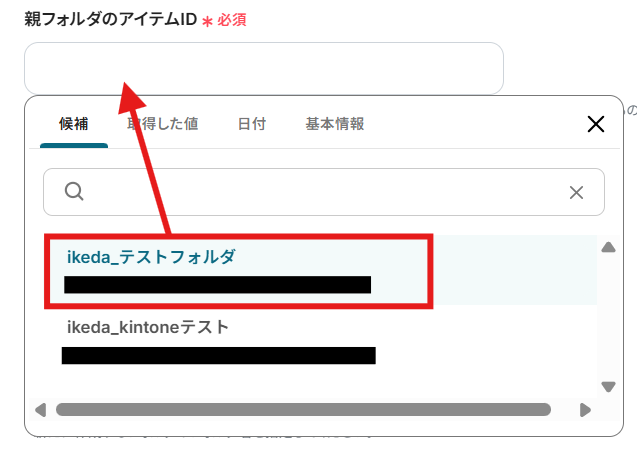
- 親フォルダ名:親フォルダの名称を入力してください。
- フォルダ名:プルダウンより1つ前のステップで取得したDeal Titleを選択しましょう。
取得した値を活用することで、トリガーが実行されるたびに最新情報の反映ができます。
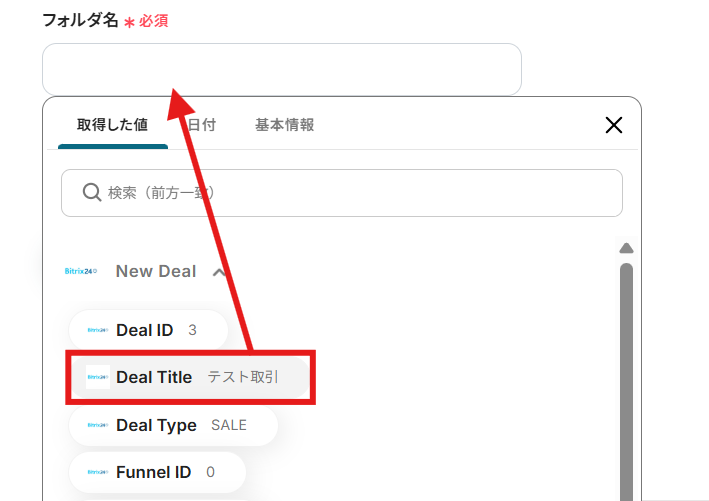
設定が完了したらテストボタンをクリックしましょう。(※実際にOneDriveにフォルダが作成されます。)
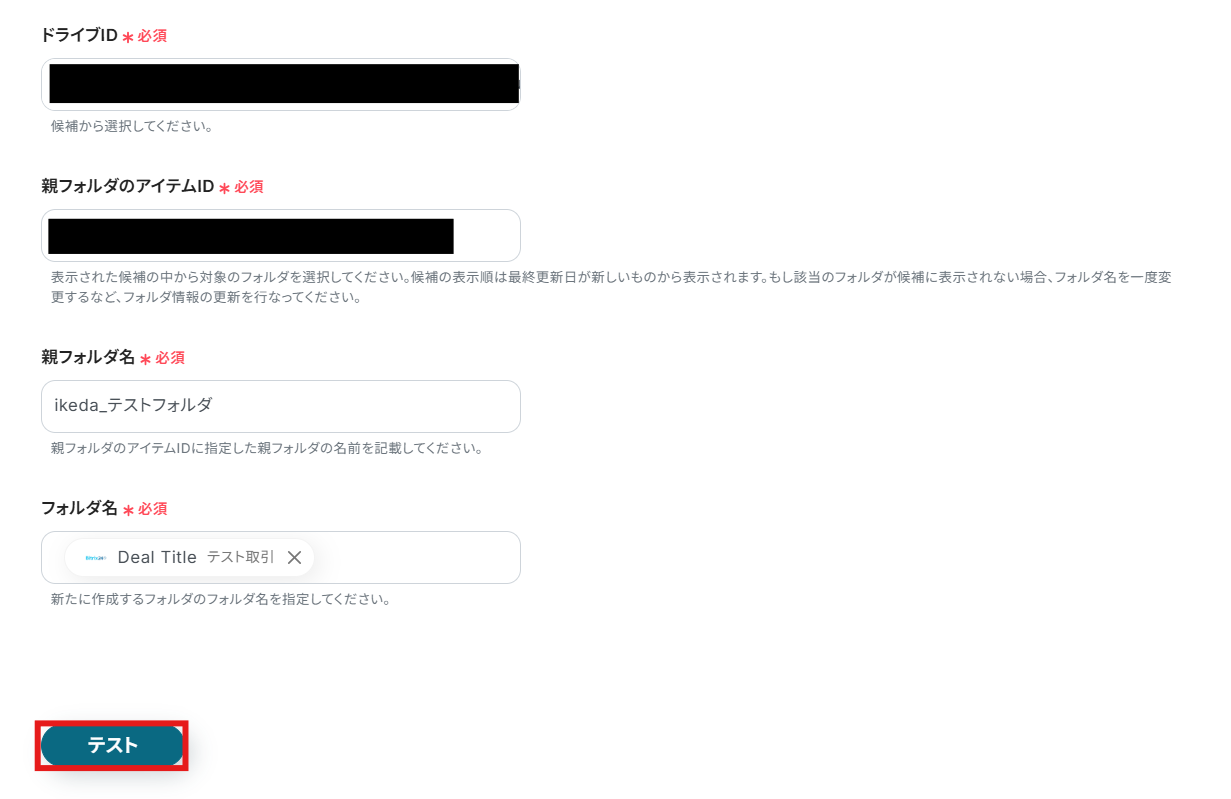
テスト成功が表示されていれば設定完了です。
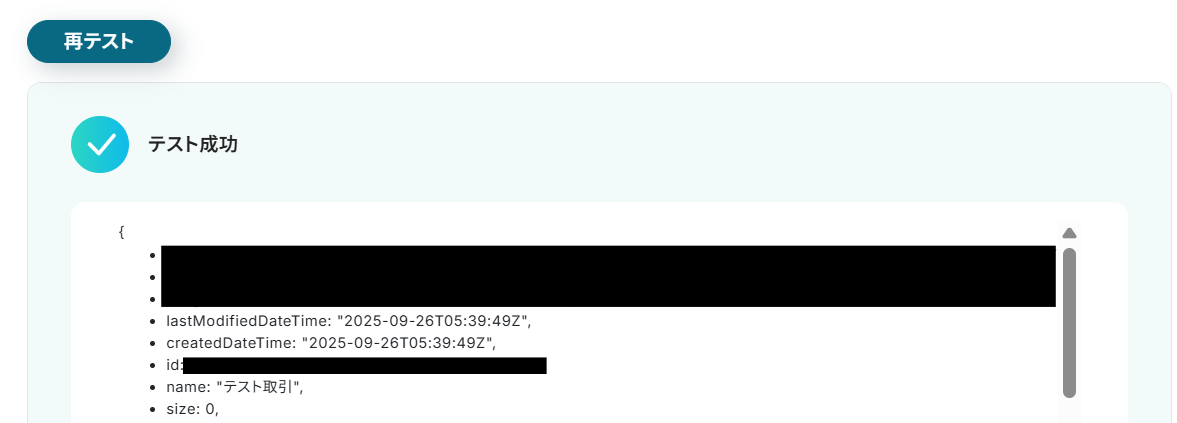
OneDriveを参照し、フォルダが作成されていることも確認しましょう。
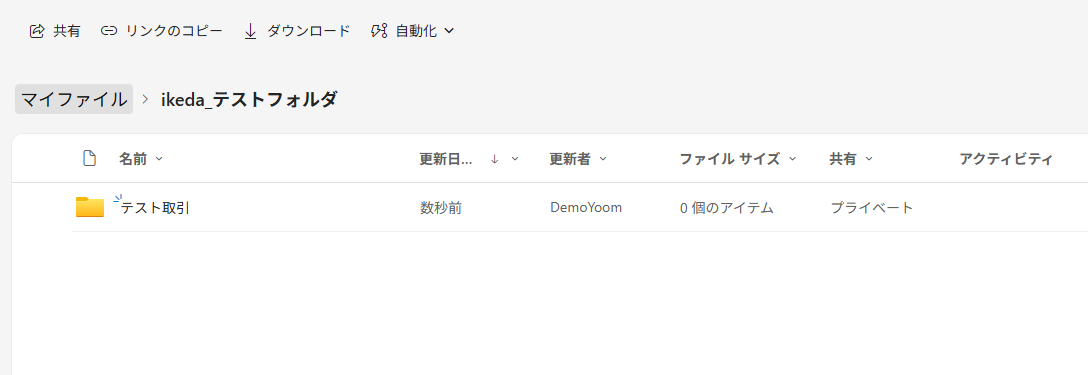
画面下の保存するボタンをクリックしてください。
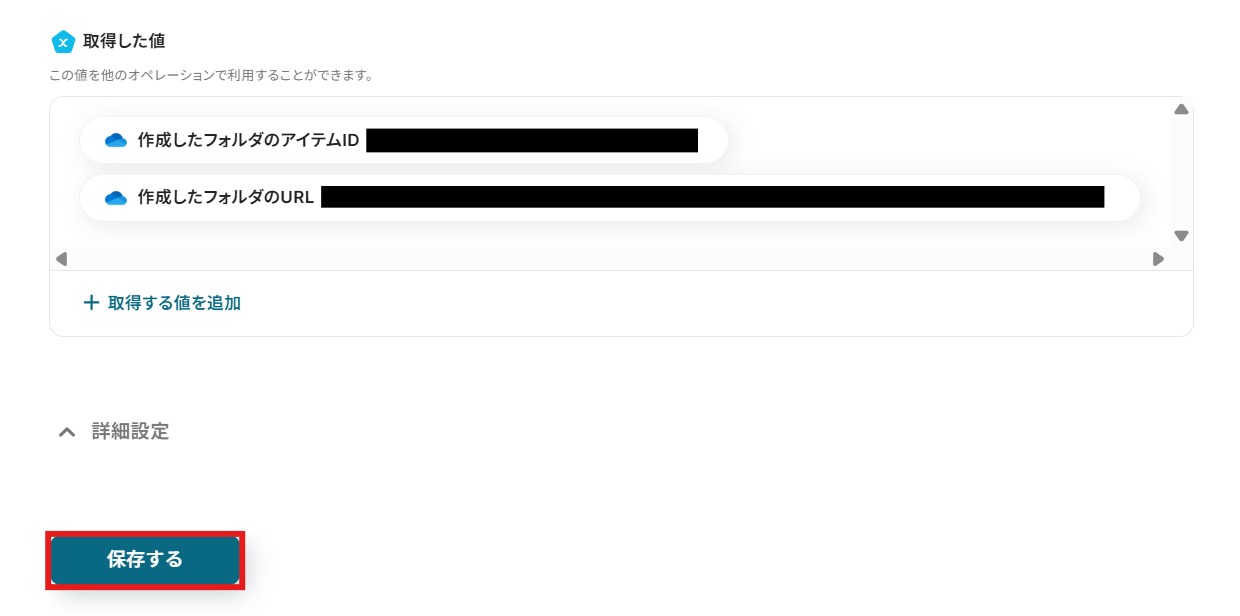
ステップ5:Bitrix24の更新設定
最後にBitrix24に作成したフォルダの情報を更新していきます。
画面赤枠の「Update Deal」をクリックしてください。
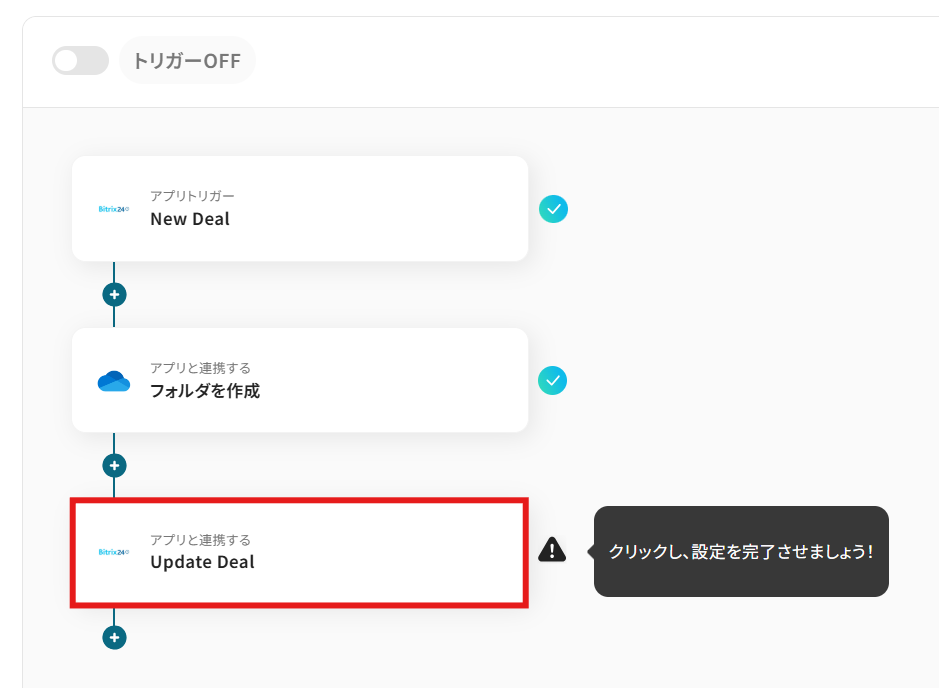
連携アカウントとアクションを選択画面は、
下記画像を参考に設定を行い、次へボタンをクリックしましょう。
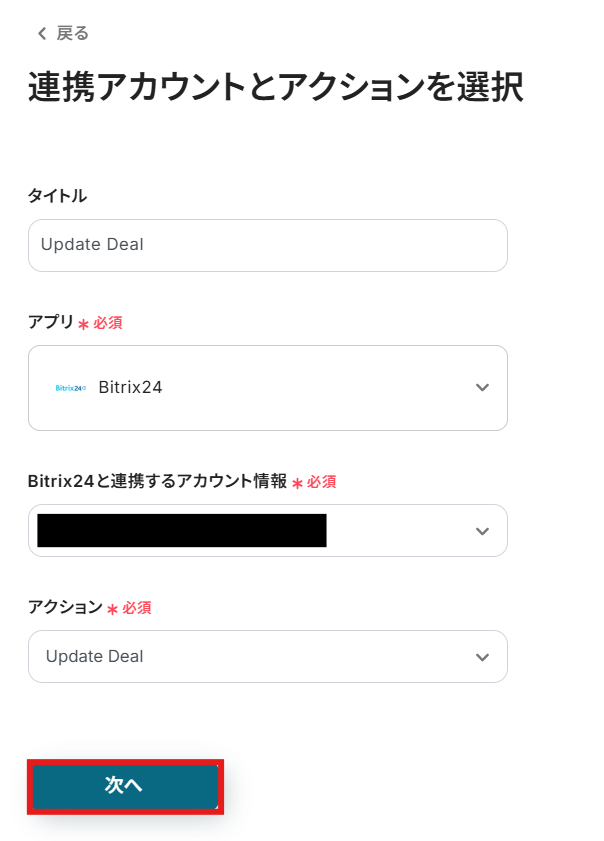
API接続設定画面では以下を設定していきます。
- Deal ID:プルダウンより、前のステップで取得したDeal IDを設定しましょう。
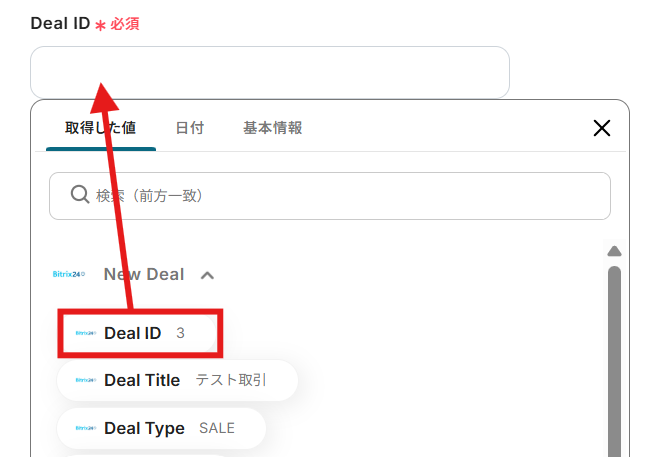
- Comments:作成したOneDriveの情報を記載しましょう。こちらもプルダウンより、前のステップで取得した値を設定することが可能です。
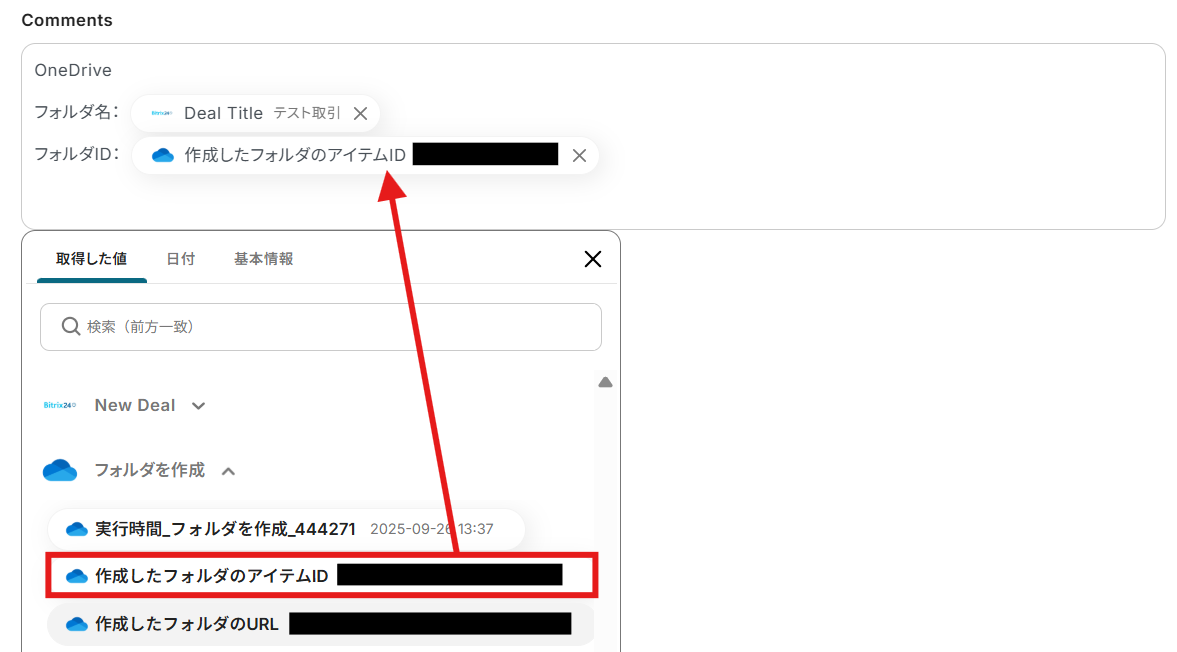
設定が完了したらテストボタンをクリックしましょう。(※実際にBitrix24にフォルダの情報が更新されます。)
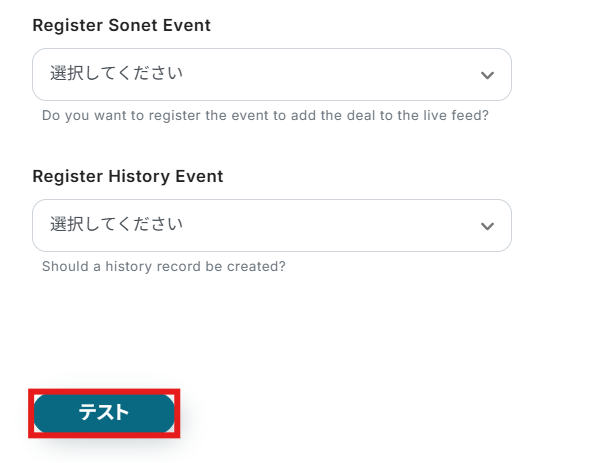
テスト成功が表示されていれば設定完了となります。
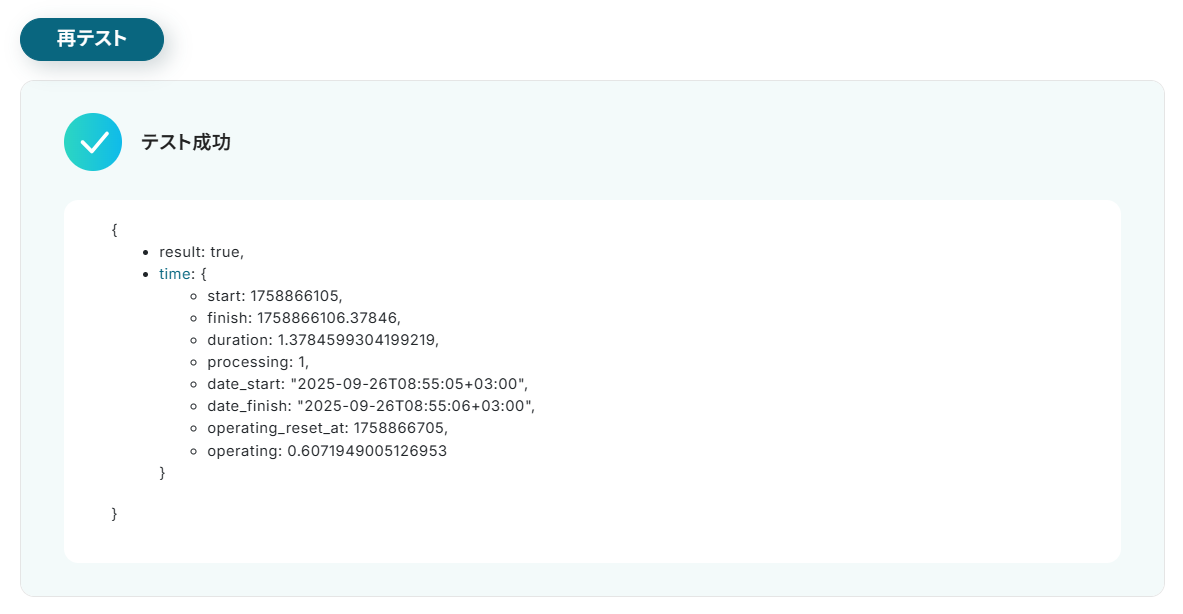
Bitrix24を参照し、設定した内容が更新されているかを確認しましょう。
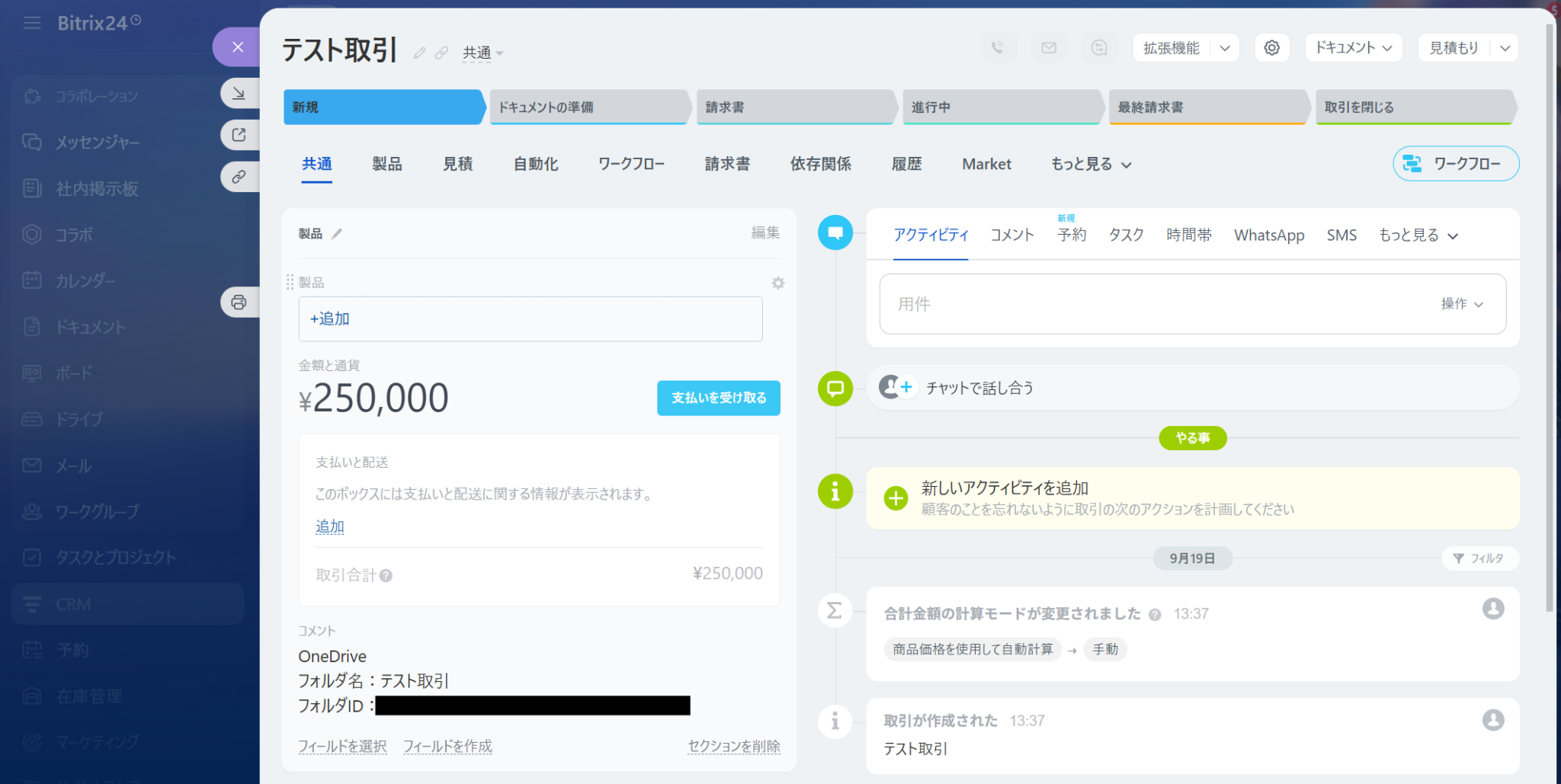
テスト結果に問題がなければ画面下の保存するボタンをクリックし、
Bitrix24の更新設定を完了させてください。
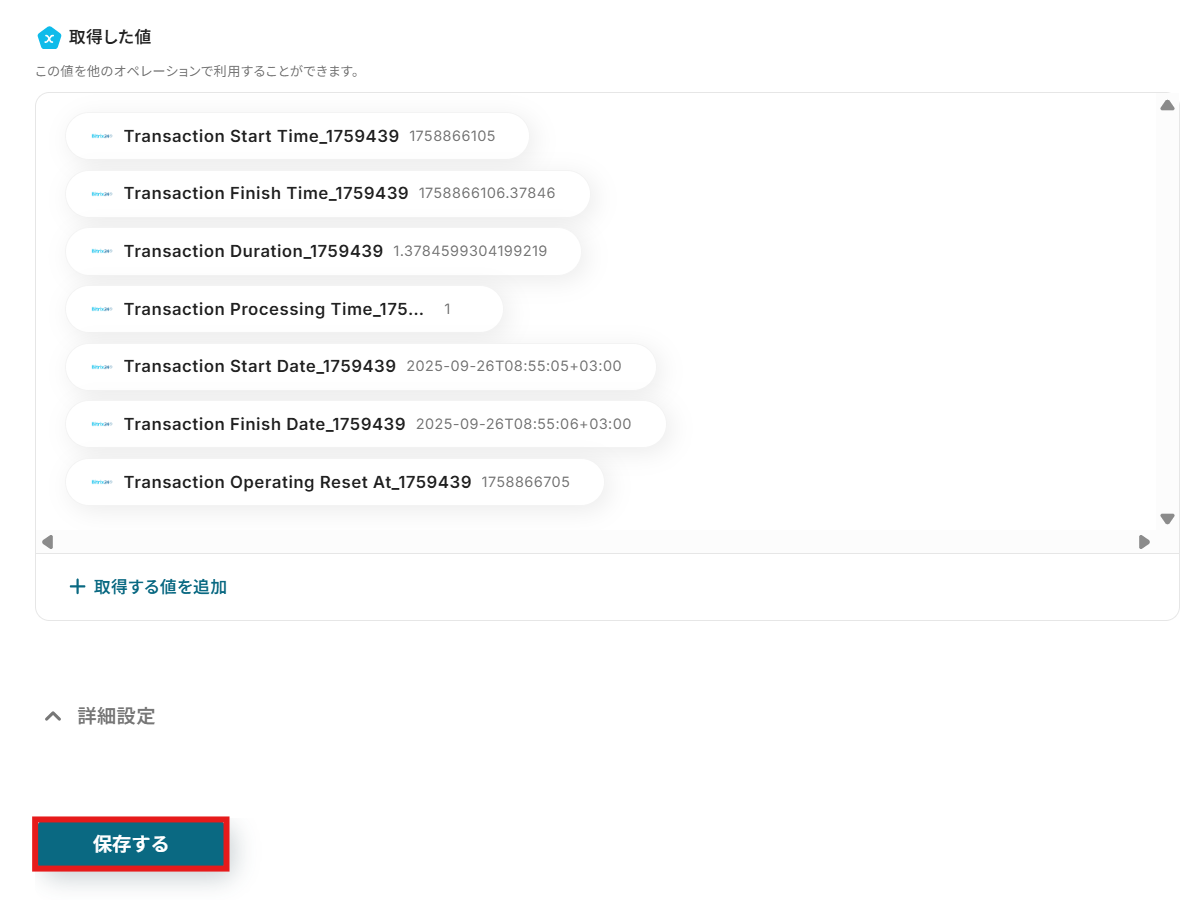
ステップ6:フローをONにして動作を確認
こちらで全ての項目の設定が完了しました!
以下の画面が表示されるので、「トリガーをON」をクリックしたら、自動化の設定は完了となります。
設定したフローボットが正常に起動するかチェックしてみましょう!

OneDriveのデータをBitrix24に連携したい場合
今回はBitrix24からOneDriveへデータを連携する方法をご紹介しましたが、逆にOneDriveからBitrix24へのデータ連携を実施したい場合は、下記のテンプレートも併せてご利用ください。
例えば、名刺のスキャンデータなどをOneDriveにアップロードするだけで、自動でBitrix24に顧客情報として登録するといった、さらに高度な自動化も可能です。
OneDriveでファイルが作成されたら、OCRで文字を抽出しBitrix24でContactを作成する
OneDriveに特定のファイル(名刺の画像など)がアップロードされたことをトリガーに、OCR機能でファイル内の文字情報を自動で読み取り、その情報を基にBitrix24に新しいContact(取引先担当者)を作成します。
この連携は、名刺交換後の面倒なデータ入力作業を完全に自動化できるため、営業担当者の負担を大幅に軽減し、迅速な顧客情報の一元管理を実現します。
OneDriveでファイルが作成されたら、OCRで文字を抽出しBitrix24でContactを作成する
試してみる
■概要
OneDriveに保存された名刺や契約書などの書類から、都度Bitrix24へ情報を手入力する作業に手間を感じていないでしょうか。こうした繰り返し行う手作業は、時間がかかるだけでなく入力ミスを誘発する可能性もあります。このワークフローを活用すれば、OneDriveとBitrix24を連携させ、指定したフォルダにファイルが作成されるだけで、OCRが文字情報を読み取りBitrix24のコンタクト情報を自動で作成するため、面倒なデータ入力業務を効率化できます。
■このテンプレートをおすすめする方
・OneDriveに保存した顧客情報をBitrix24へ手入力している方
・Bitrix24とOneDriveを連携させ、手作業による入力ミスをなくしたいと考えている方
・名刺や書類からの顧客情報登録を効率化し、コア業務に集中したい方
■注意事項
・OneDrive、Bitrix24のそれぞれとYoomを連携してください。
・トリガーは5分、10分、15分、30分、60分の間隔で起動間隔を選択できます。
・プランによって最短の起動間隔が異なりますので、ご注意ください。
・Microsoft365(旧Office365)には、家庭向けプランと一般法人向けプラン(Microsoft365 Business)があり、一般法人向けプランに加入していない場合には認証に失敗する可能性があります。
・OCRデータは6,500文字以上のデータや文字が小さい場合などは読み取れない場合があるので、ご注意ください。
・OCRまたは音声を文字起こしするAIオペレーションはチームプラン・サクセスプランでのみご利用いただける機能となっております。フリープラン・ミニプランの場合は設定しているフローボットのオペレーションはエラーとなりますので、ご注意ください。
・分岐はミニプラン以上のプランでご利用いただける機能(オペレーション)となっております。フリープランの場合は設定しているフローボットのオペレーションはエラーとなりますので、ご注意ください。
・ミニプラン、チームプラン、サクセスプランなどの有料プランは、2週間の無料トライアルを行うことが可能です。無料トライアル中には制限対象のアプリやAI機能(オペレーション)を使用することができます。
OneDriveでファイルが作成されたら、OCRで文字を抽出しBitrix24でLeadを作成する
OneDriveにアップロードされたファイルからOCRでテキスト情報を抽出し、Bitrix24に新しいLead(見込み顧客)として自動で登録します。
展示会などで獲得した名刺情報をスキャンしてアップロードするだけで、手入力の手間やミスなく、スピーディーに見込み顧客リストを作成できるので、営業活動の初動を加速させることが可能です。
OneDriveでファイルが作成されたら、OCRで文字を抽出しBitrix24でLeadを作成する
試してみる
■概要
OneDriveにアップロードされた申込書や請求書などの内容を、手作業でBitrix24へ転記する業務に手間を感じていませんか。こうした定型業務は、入力ミスといったヒューマンエラーの要因にもなり、担当者の負担になりがちです。このワークフローを活用すれば、OneDriveとBitrix24の連携を自動化し、ファイルが作成された際にOCR機能で内容を読み取り、Bitrix24にLeadとして自動で登録できるため、データ入力に関わる一連の作業を効率化します。
■このテンプレートをおすすめする方
・OneDriveに保存した書類の情報をBitrix24に手作業で登録している方
・Bitrix24とOneDriveを連携させ、書類を起点としたリード創出を自動化したい方
・手作業によるデータ転記の手間や入力ミスをなくし、業務の正確性を高めたい方
■注意事項
・OneDrive、Bitrix24のそれぞれとYoomを連携してください。
・トリガーは5分、10分、15分、30分、60分の間隔で起動間隔を選択できます。
・プランによって最短の起動間隔が異なりますので、ご注意ください。
・Microsoft365(旧Office365)には、家庭向けプランと一般法人向けプラン(Microsoft365 Business)があり、一般法人向けプランに加入していない場合には認証に失敗する可能性があります。
・OCRデータは6,500文字以上のデータや文字が小さい場合などは読み取れない場合があるので、ご注意ください。
・OCRまたは音声を文字起こしするAIオペレーションはチームプラン・サクセスプランでのみご利用いただける機能となっております。フリープラン・ミニプランの場合は設定しているフローボットのオペレーションはエラーとなりますので、ご注意ください。
・分岐はミニプラン以上のプランでご利用いただける機能(オペレーション)となっております。フリープランの場合は設定しているフローボットのオペレーションはエラーとなりますので、ご注意ください。
・ミニプラン、チームプラン、サクセスプランなどの有料プランは、2週間の無料トライアルを行うことが可能です。無料トライアル中には制限対象のアプリやAI機能(オペレーション)を使用することができます。
Bitrix24やOneDriveを活用したその他の自動化テンプレート
Bitrix24やOneDriveをうまく活用すれば、日々のデータ整理や共有作業がスムーズになります。手作業での転記やファイル保存の負担を減らすことで、業務効率を大きく改善できますよ。
Bitrix24を使った便利な自動化例
顧客管理や案件対応にBitrix24を利用していると、他のツールとの情報連携が欠かせません。
自動化することで、通知漏れや登録忘れを防ぎながら、営業やサポートの対応を効率的に進められます。また、情報整理がスムーズになるのも大きなメリットです。
Bitrix24でコンタクトが登録されたらMicrosoft Teamsに通知する
試してみる
■概要
「Bitrix24でコンタクトが登録されたらMicrosoft Teamsに通知する」フローは、営業活動や顧客管理における情報共有をスムーズにする業務ワークフローです。
Bitrix24で新しいコンタクトが追加されると、自動的にMicrosoft Teamsに通知が送られます。これにより、チーム全体が迅速に顧客情報を把握でき、スピーディーな対応や連携が可能になります。特に、複数のツールを活用している環境では、情報の一元管理と即時通知が業務効率化に大きく貢献します。
■このテンプレートをおすすめする方
・Bitrix24を活用して顧客管理を行っており、情報共有の効率化を図りたい営業担当者
・Microsoft Teamsを日常的に使用しており、他のツールとの連携を強化したいチームリーダー
・複数のSaaSアプリを利用しており、情報の一元管理と自動通知を実現したいIT担当者
■注意事項
・Bitrix24、Microsoft TeamsのそれぞれとYoomを連携してください。
・トリガーは5分、10分、15分、30分、60分の間隔で起動間隔を選択できます。
・プランによって最短の起動間隔が異なりますので、ご注意ください。
・Microsoft365(旧Office365)には、家庭向けプランと一般法人向けプラン(Microsoft365 Business)があり、一般法人向けプランに加入していない場合には認証に失敗する可能性があります。
Bitrix24で取引が登録されたら、Slackに通知する
試してみる
■概要
Bitrix24で管理している取引情報をチームに共有する際、手作業での通知に手間を感じたり、共有漏れが発生したりすることはないでしょうか。このワークフローは、Bitrix24に新しい取引が登録されると、その情報を自動でSlackに通知します。`Bitrix24のAPI`連携などを意識することなく、迅速で確実な情報共有体制を構築し、営業活動のスピード向上に貢献します。
■このテンプレートをおすすめする方
・Bitrix24での取引情報を、Slackを使ってチームに迅速に共有したい方
・手動での通知による連絡漏れや、入力の手間をなくしたいと考えている方
・Bitrix24のAPIを活用した業務効率化を、専門知識なしで実現したい方
■注意事項
・Bitrix24、SlackのそれぞれとYoomを連携してください。
・トリガーは5分、10分、15分、30分、60分の間隔で起動間隔を選択できます。
・プランによって最短の起動間隔が異なりますので、ご注意ください。
Bitrix24で登録されたリード情報をMailchimpに同期する
試してみる
■概要
「Bitrix24で登録されたリード情報をMailchimpに同期する」フローは、営業活動とマーケティング活動を効率的に連携させる業務ワークフローです。
Bitrix24で収集したリード情報を自動的にMailchimpに同期することで、営業とマーケティングのデータ管理がスムーズになります。手作業でのデータ移行を防ぎ、両ツール間の情報共有を円滑に行うことで、リード育成やキャンペーン展開の精度を高めることができます。
■このテンプレートをおすすめする方
・Bitrix24でリード管理を行いながら、Mailchimpでメールマーケティングを実施している営業・マーケティング担当者
・手動でデータを移行する手間を省き、効率的にリード情報を活用したい企業のチームリーダーやマネージャー
・営業とマーケティングのデータ連携を強化し、顧客とのコミュニケーションを一貫させたいビジネスオーナー
■注意事項
・Bitrix24、MailchimpのそれぞれとYoomを連携してください。
・トリガーは5分、10分、15分、30分、60分の間隔で起動間隔を選択できます。
・プランによって最短の起動間隔が異なりますので、ご注意ください。
フォームが送信されたら、Dropboxでフォルダを作成しBitrix24でLeadを作成する
試してみる
■概要
Webサイトのフォームから問い合わせがあった際、CRMへのリード登録やファイル保管用のフォルダ作成を手作業で行っていませんか。こうした定型業務は時間がかかるだけでなく、入力漏れや転記ミスの原因にもなりがちです。このワークフローを活用すれば、フォーム送信をきっかけにDropboxへのフォルダ作成とBitrix24へのリード登録が自動で完了します。Bitrix24とDropboxを連携させることで、リード管理の初動をスムーズにし、手作業による課題を解消します。
■このテンプレートをおすすめする方
・フォームからのリード情報をBitrix24とDropboxで手動管理している方
・Bitrix24へのリード登録とDropboxのフォルダ作成を自動化したい方
・手作業による情報転記のミスをなくし、顧客対応の質を高めたい方
■注意事項
・Dropbox、ContactのそれぞれとYoomを連携してください。
Googleフォームで回答されたらBitrix24でContactを作成する
試してみる
■概要
「Googleフォームの回答を元にBitrix24でContactを作成する」フローは、Googleフォームで収集したデータを自動的にBitrix24に連携し、新しい連絡先を作成する業務ワークフローです。
このフローを利用することで、Googleフォームに入力された情報がスピーディーにBitrix24に送信され、新規連絡先として登録されます。
■このテンプレートをおすすめする方
・Googleフォームを活用して顧客情報を収集し、Bitrix24で管理している方
・データ入力作業の自動化を検討している営業担当者の方
・CRMシステムへの手動登録に時間がかかっているチームリーダーの方
・Yoomを利用して業務ワークフローの効率化を図りたいIT担当者の方
・正確なデータ管理とスピーディーな連絡先作成を求めている企業の管理者の方
■注意事項
・Googleフォーム、Bitrix24のそれぞれとYoomを連携してください。
・Googleフォームをトリガーとして使用した際の回答内容を取得する方法は下記を参照ください。https://intercom.help/yoom/ja/articles/6807133
OneDriveを使った便利な自動化例
ファイル保存や共有にOneDriveを活用すれば、資料整理がずっと楽になります。
フォームやメールから届くファイルも、自動で格納されるので探す手間がなくなります。さらに、他のツールと組み合わせることでチーム全体の作業効率も高められます。
Notionのデータベース上から1クリックでOneDriveのフォルダを作成
試してみる
Notionのデータベース上の任意のページから1クリックでOneDriveのフォルダを作成し、作成したフォルダのURLをNotionの任意のプロパティに格納します。
Salesforceに取引先が登録されたらOneDriveにフォルダを作成する
試してみる
Salesforceの取引先オブジェクトにレコードが登録されたら、自動的にOneDriveにフォルダを作成し、フォルダのURLをSalesforceに追加するフローです。
メールで受信した添付ファイルのデータを加工し、Microsoft Excelで書類作成してOneDriveに格納する
試してみる
■概要
このワークフローでは、メールで受信した添付ファイルのデータを加工し、Microsoft Excelで書類作成してOneDriveに格納することが可能です。これにより、データ処理の手間を削減し、業務のスムーズな進行をサポートします。
Yoomを利用すると、プログラミング不要で簡単にアプリ同士を連携することができます。
■このテンプレートをおすすめする方
・毎日多量のメールを受信し、添付ファイルの管理に時間を割いている事務担当者の方
・Excelを用いたデータ加工業務を効率化したいデータアナリストや経理担当者の方
・手動でのデータ入力やファイル保存に煩わしさを感じている中小企業の経営者の方
・Microsoft ExcelとOneDriveを活用しながら、業務ワークフローを自動化したいIT担当者の方
・AIやOCR技術を取り入れて、業務プロセスのデジタル化を推進したいチームリーダーの方
■注意事項
・Microsoft ExcelとYoomを連携してください。
・Microsoft365(旧Office365)には、家庭向けプランと一般法人向けプラン(Microsoft365 Business)があり、一般法人向けプランに加入していない場合には認証に失敗する可能性があります。
・Microsoft Excelで書類を発行した際に自動でOneDriveに格納されます。
・OCRはチームプラン・サクセスプランでのみご利用いただける機能となっております。フリープラン・ミニプランの場合は設定しているフローボットのオペレーションはエラーとなりますので、ご注意ください。
・チームプランやサクセスプランなどの有料プランは、2週間の無料トライアルを行うことが可能です。無料トライアル中には制限対象のアプリやAI機能(オペレーション)を使用することができます。
・Microsoft365(旧Office365)には、家庭向けプランと一般法人向けプラン(Microsoft365 Business)があり、一般法人向けプランに加入していない場合には認証に失敗する可能性があります。
メールで届いた添付ファイルをOneDriveに自動でアップロードしMicrosoft Teamsに通知する
試してみる
メールで受け取った添付ファイルをOneDriveに自動でアップロードしてMicrosoft Teamsに通知するフローです。
メールで届いた添付ファイルをOneDriveに自動でアップロードする
試してみる
メールで受け取った添付ファイルをOneDriveに自動でアップロードするフローボットです。Yoomで作成したメールアドレスにメールが届くと自動的にフローボットが起動します。
まとめ
Bitrix24とOneDriveの連携を自動化することで、これまで手作業で行っていた案件や取引先ごとのフォルダ作成といった定型業務の手間を削減し、フォルダの作成漏れなどのヒューマンエラーを防ぐことができます。
これにより、担当者はファイル管理の煩わしさから解放され、常に整理された状態で情報にアクセスできるため、本来注力すべき顧客対応や提案活動といったコア業務に集中できる環境が整います。
今回ご紹介したような業務自動化を実現できるノーコードツール「Yoom」を使えば、プログラミングの知識がない方でも、画面の指示に従って操作するだけで直感的に業務フローを構築することが可能です。
もし自動化に少しでも興味を持っていただけたなら、ぜひこちらから無料登録して、Yoomによる業務効率化を体験してみてください!
よくあるご質問
Q:フォルダ名の命名規則はより複雑に設定できますか?
A:はい。今回のフローではDeal Titleのみをフォルダ名としましたが、
例えば画像のように日付の情報を組み合わせることが可能です。
他にも取得した値を組み合わせることもできるため重複しないような命名規則を設定することも可能です。
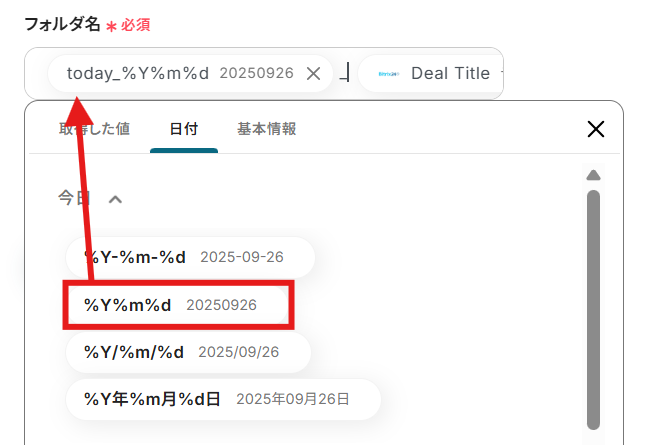
Q:特定の条件を満たしたDealだけを連携させることは可能ですか?
A:はい。分岐のオペレーションを使用することで対応が可能です。
例えば以下の画像のように「取引の金額が250,000より大きい場合にのみフォルダを作成する」といったフローも作成することができます。
※なお、「分岐する」オペレーションは、ミニプラン以上でご利用いただけます。フリープランで利用するとエラーになってしまうのでご注意ください。
ミニプランなどの有料プランは2週間の無料トライアルが可能です。無料トライアル中なら、
普段制限されているアプリや機能も自由にお試しいただけますので、ぜひ活用してみてください。
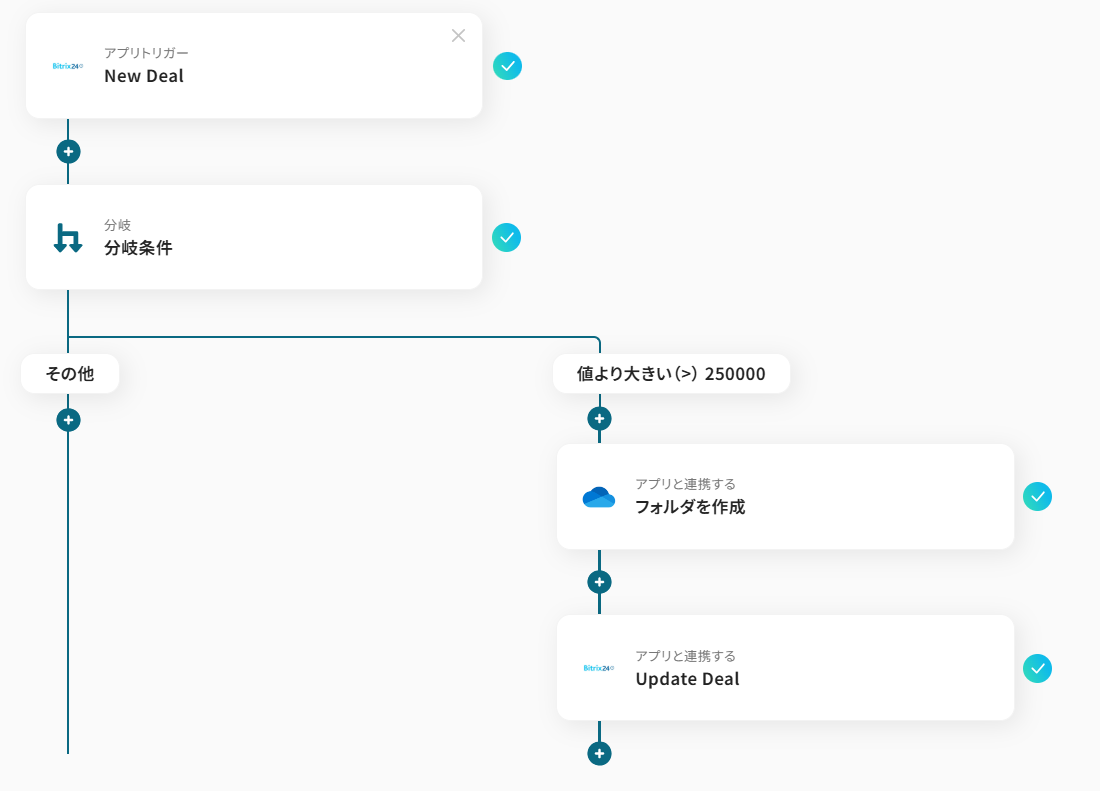
Q:DealやContact以外(例:タスク)でも同様の連携は可能ですか?
A:はい。Bitrix24ではDeal、Contact、Leadの新規作成や更新をトリガーとして設定することが可能です。